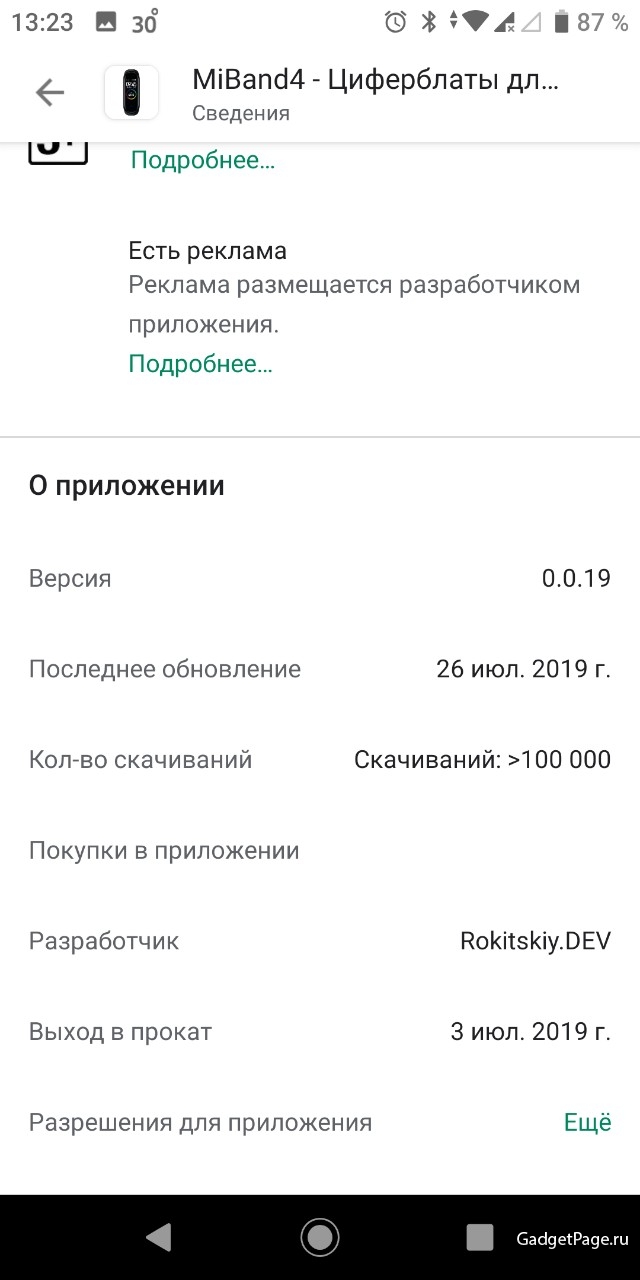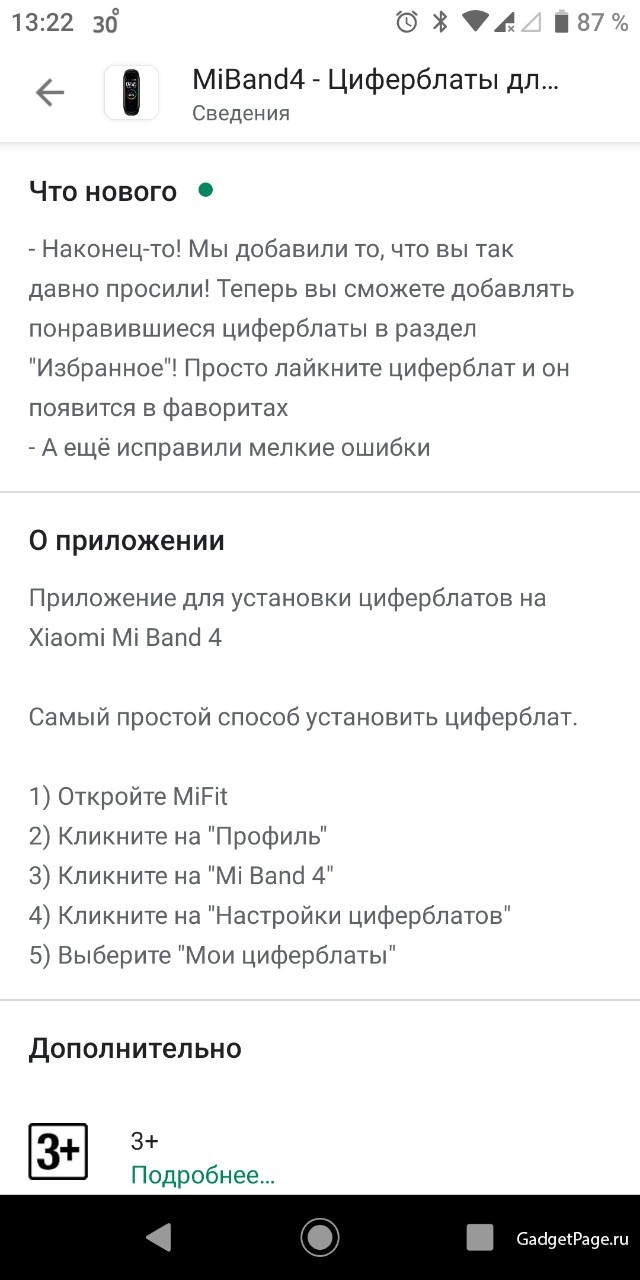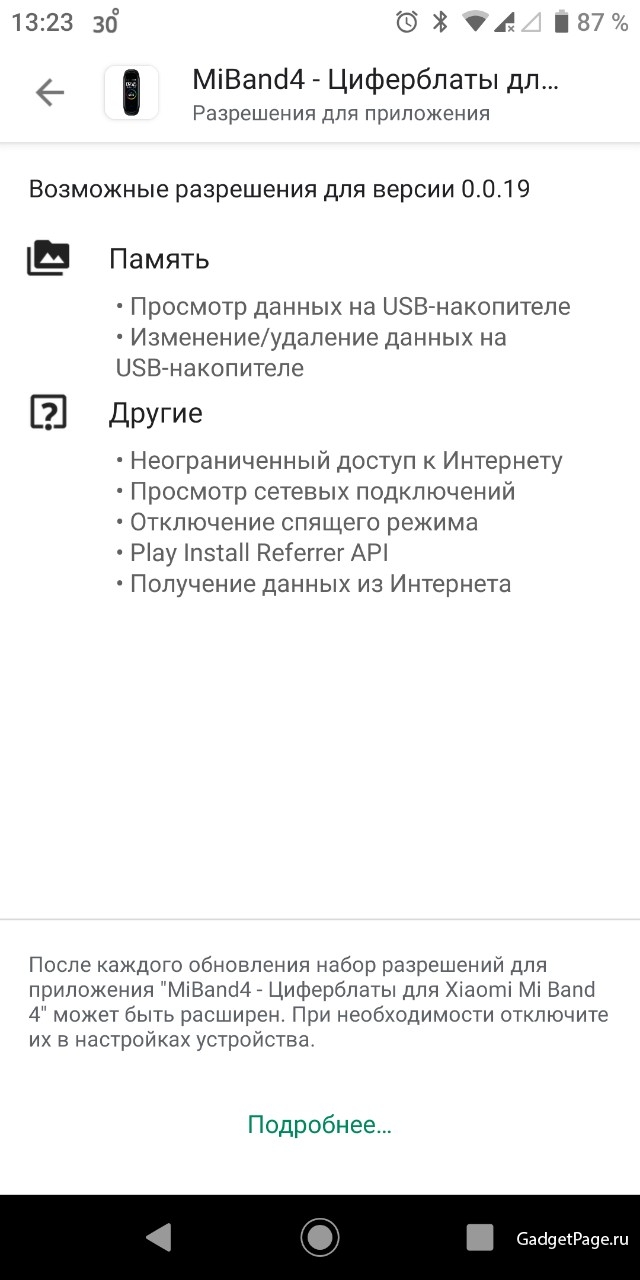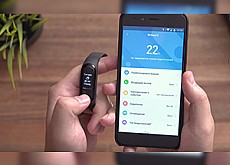Mi Band 4 - цифровые циферблаты. Как просто и быстро установить новые скины
Xiaomi Mi Band 4 имеет много интересных фишек, одной из них является большое количество циферблатов, которые можно выбирать не только из представленных вариантов в приложении MiFit. Теперь установить новые циферблаты можно быстро и легко благодаря новому приложению. В Mi Band 4 - цифровые циферблаты можно выбирать понравившиеся скины и устанавливать их через приложение MiFit. При этом не понадобится особых знаний для этого, ведь установка очень проста и понятна.
Интерфейс приложения
Установить приложение несложно. Достаточно зайти в Play Market и ввести в поиске соответствующее название. Mi Band 4 - цифровые циферблаты появится в первой же строке. Далее скачиваем приложение и ждём, когда оно установится. Приложение занимает очень мало места на смартфоне - всего 28,02 Мб (после установки циферблатов его вес увеличится).
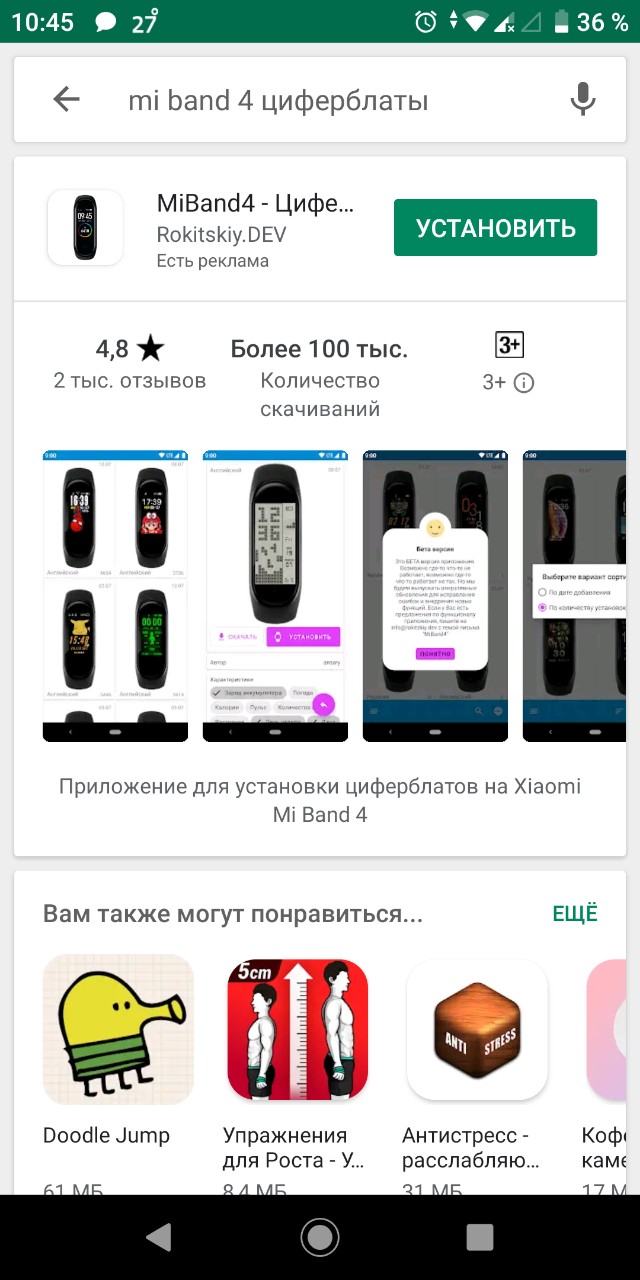
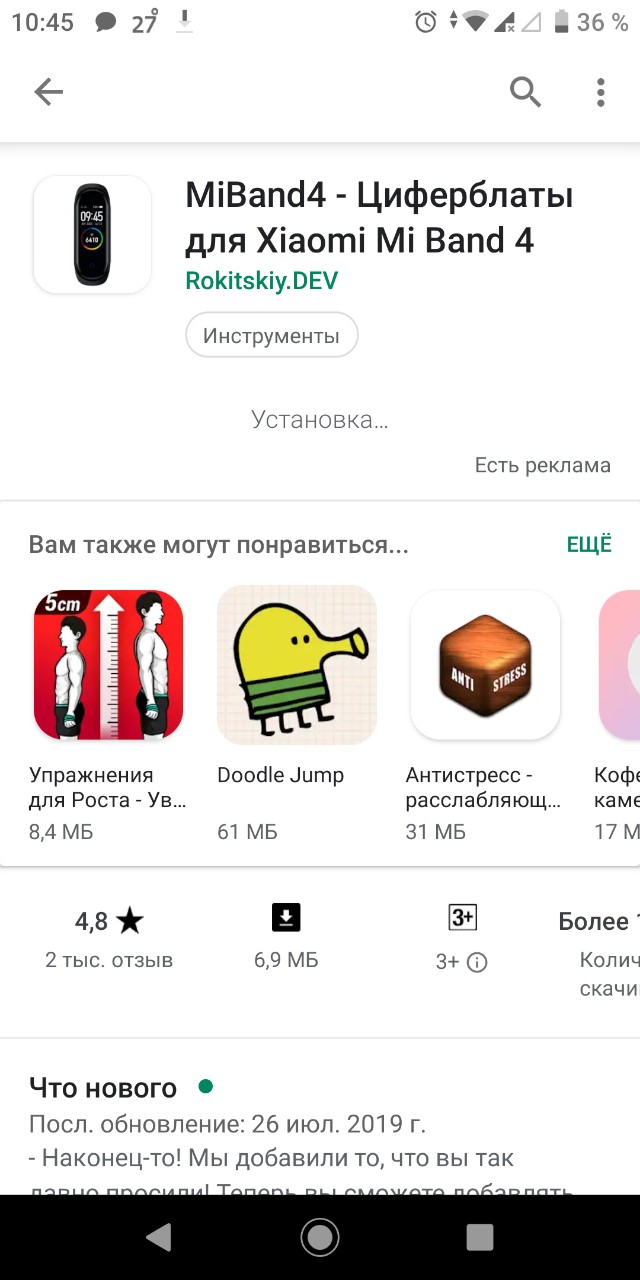
После установки приложения, пользователю необходимо разрешить доступ к файлам, мультимедиа и фото, после этого появится предупреждение о том, что установленное приложение является бета-версией. В появившемся после этого окне следует выбрать MiFit из появившегося списка. На выбор предлагаются две программы: MiFit и Amazfit, ведь посредством этого приложения можно изменить даже интерфейс умных часов.
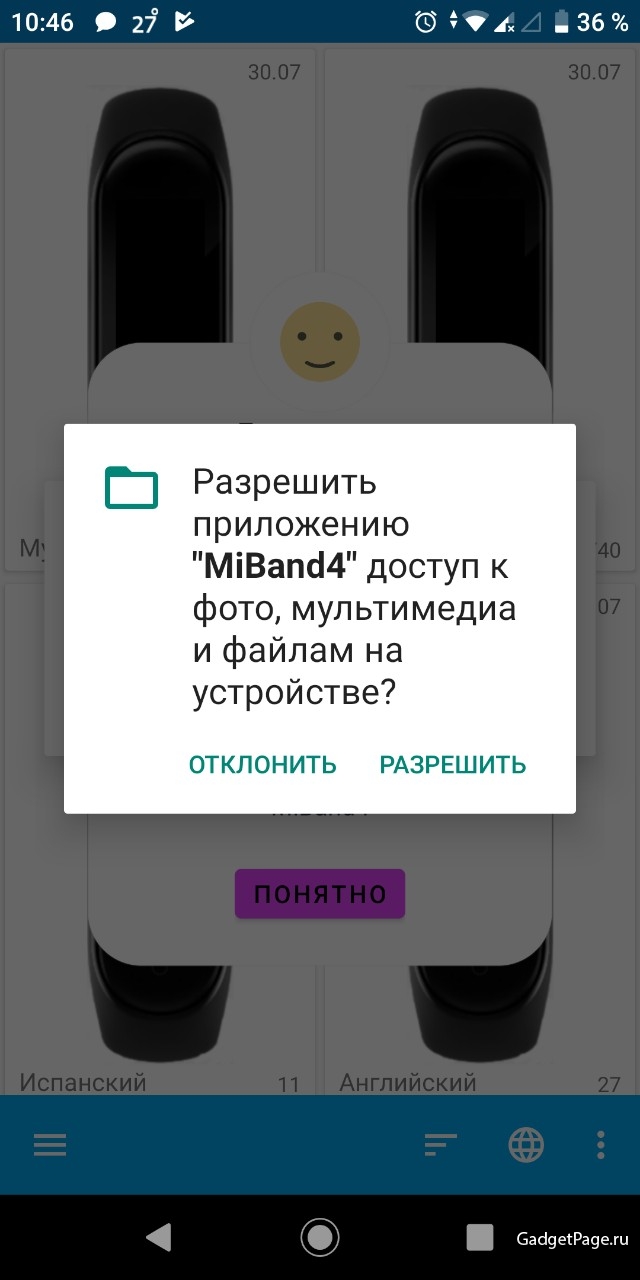
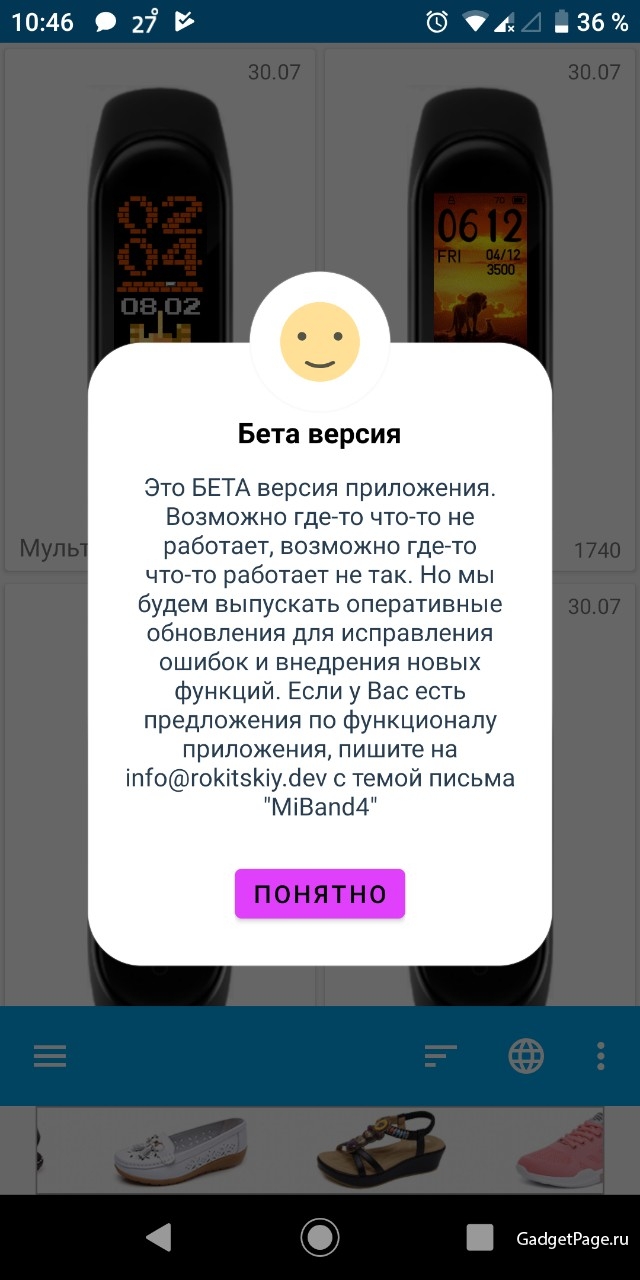
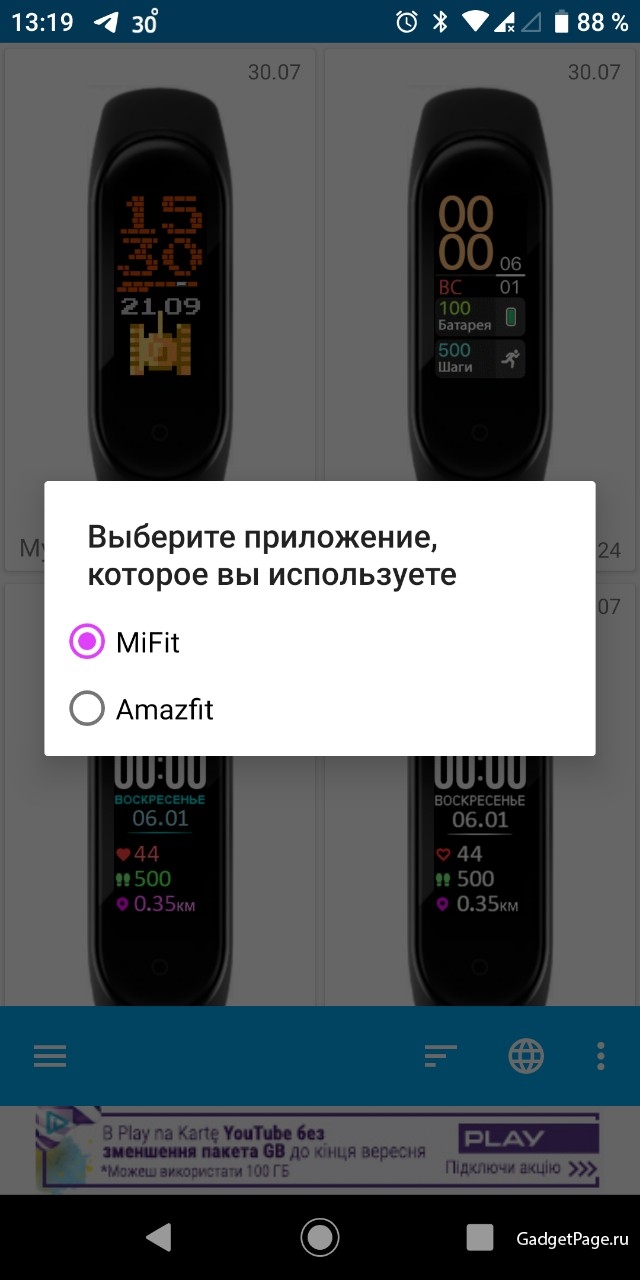
После этого пользователю становится доступно само приложение с очень интересным функционалом и простым интерфейсом. На экране представлены различные циферблаты, которые по умолчанию выстроены по дате добавления. Циферблаты сделаны в виде анимированных картинок, позволяющих показать, как будет выглядеть главный экран в разных ситуациях: при заряженной или разряженной батарее, включенной блокировке и т.д. Это особенно удобно, поскольку позволяет реалистичнее представить, как именно будет смотреться циферблат.
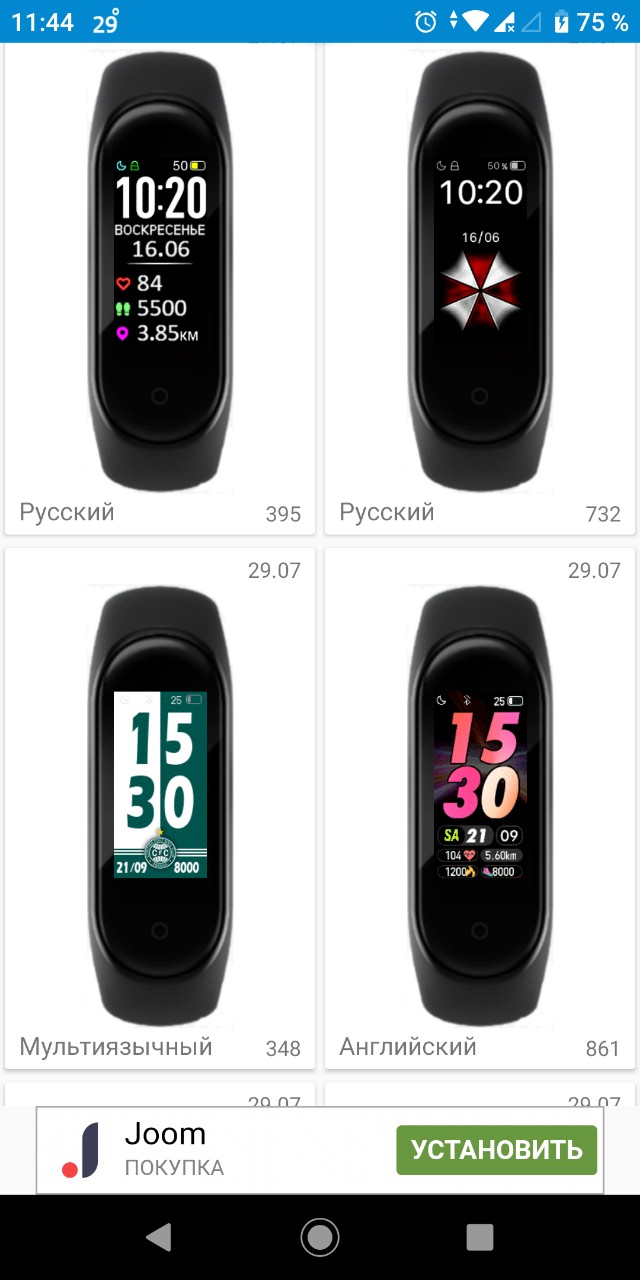
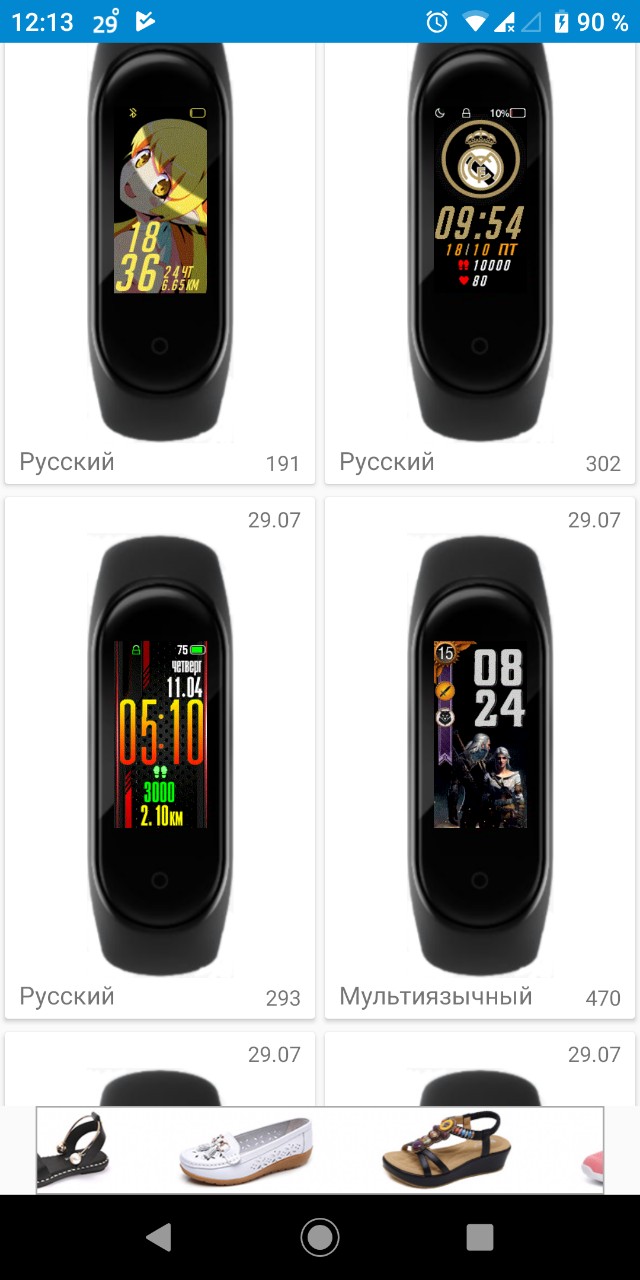
Сортировку, установленную по дате добавления, можно поменять, поскольку циферблаты можно выстроить в порядке уменьшения их популярности, то есть по количеству установок. Для разнообразных настроек в нижней части приложения есть рабочая панель, выделенная голубым цветом. Чтобы изменить способ сортировки, необходимо нажать на значок сортировки, а затем выбрать подходящий пункт из списка.
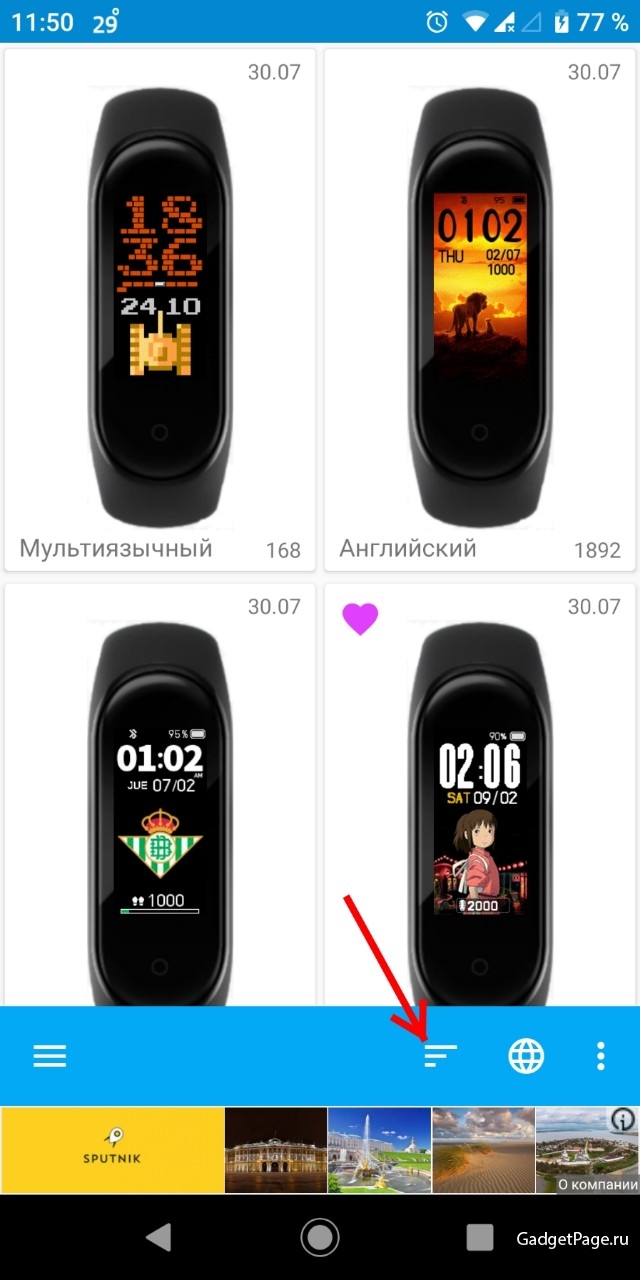
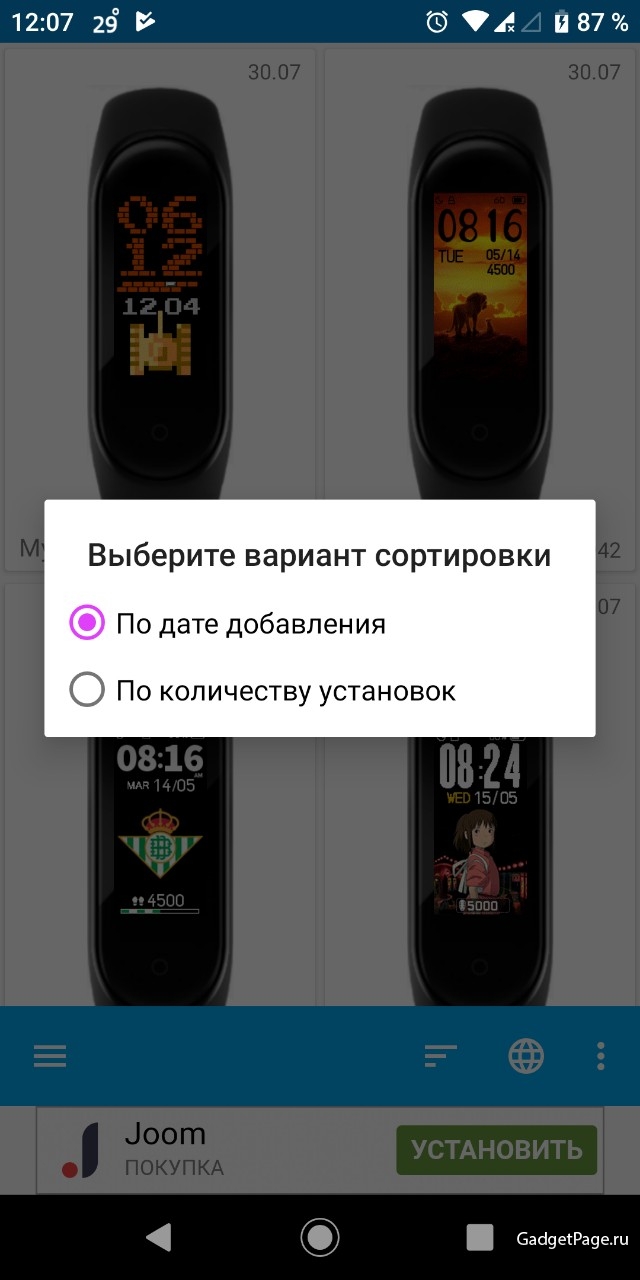
В главном меню под каждым циферблатом указано количество установок, которое находится в правом нижнем углу, и язык (русский, английский, испанский, мультиязычный), название которого расположено в противоположном левом углу. В правом верхнем углу указана дата добавления циферблата.
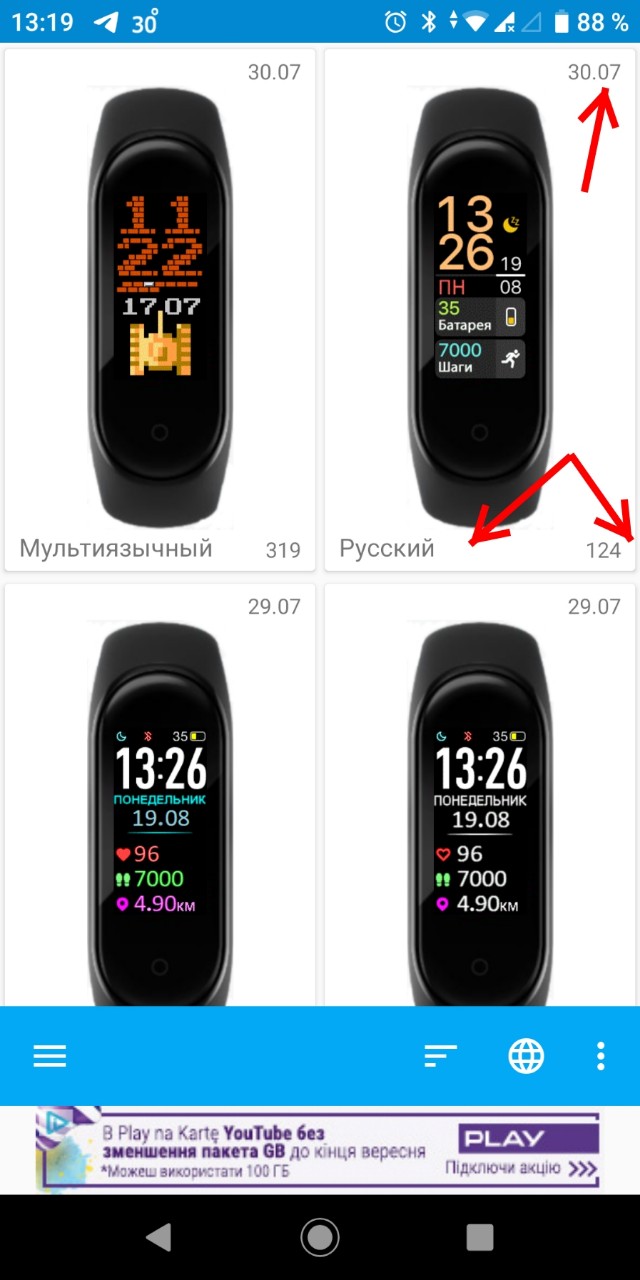
Циферблаты сортировать можно не только по популярности. Чтобы отобрать циферблаты, сделанные на русском языке, следует нажать на значок "глобуса" и в выпадающем списке выбрать требуемый язык. После этого в списке циферблатов остаются те, информация на которых написана на русском языке, но в список также попадают мультиязычные циферблаты, на которых нет каких-то данных кроме цифровых - дата, время, количество пройденных шагов и т.д.
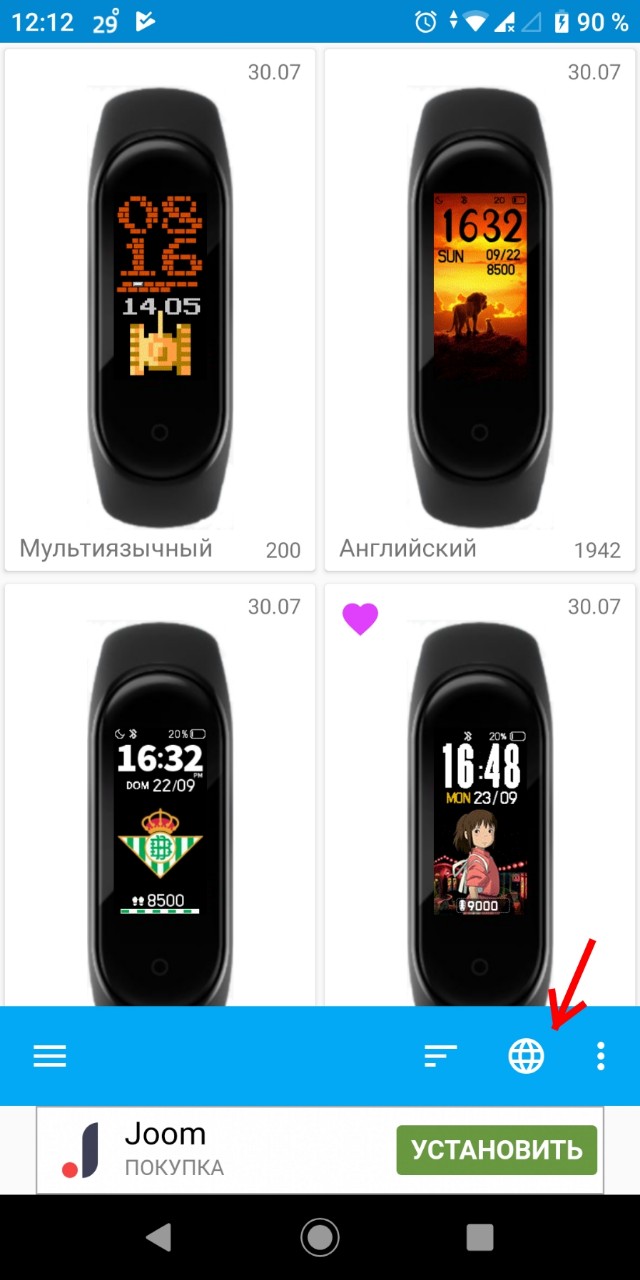
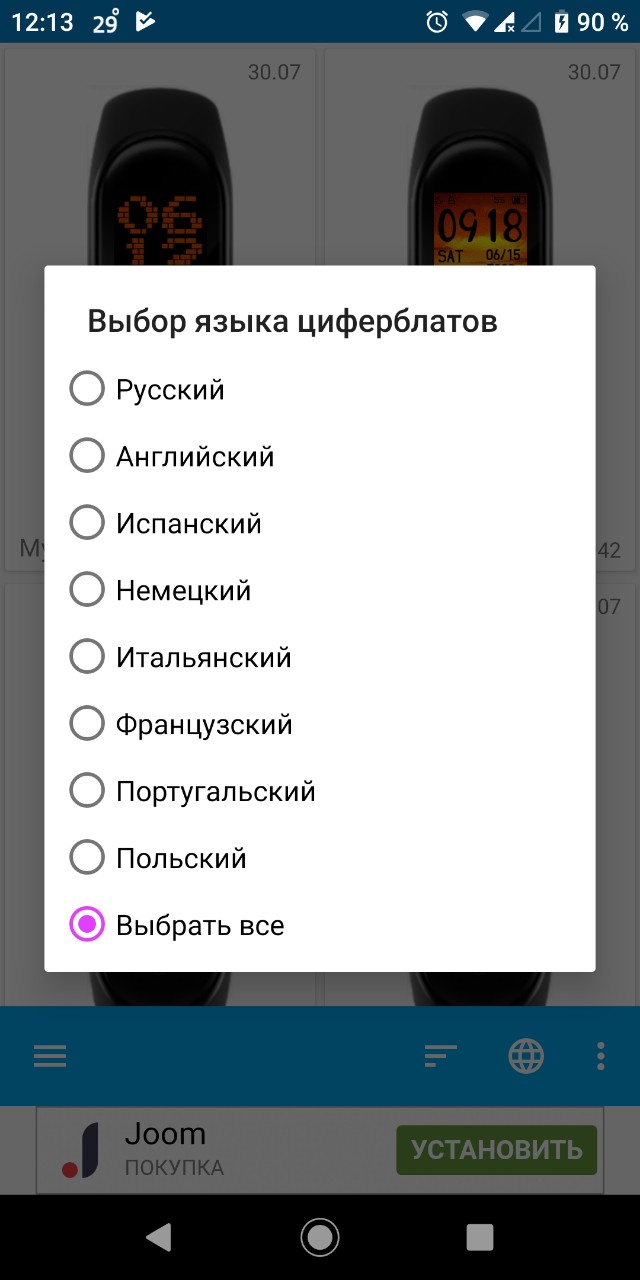
Выбирая определенный циферблат, пользователь попадает в следующее меню, в котором содержится его подробное описание, а также осуществляется установка. Здесь указано какие характеристики отображаются на циферблате (например, заряд, дата, пульс, калории, погода), какой у него цвет фона (черный, белый или другой). Также отображается тип (цифровой и аналоговый) и формат (12/24) циферблата.
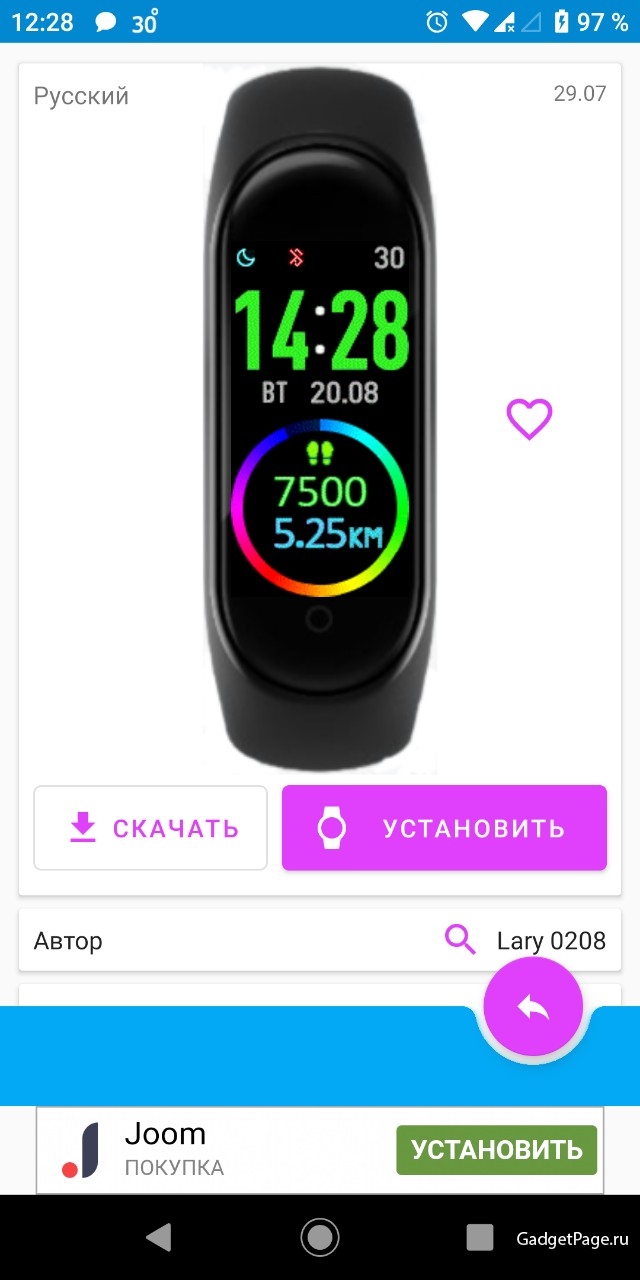
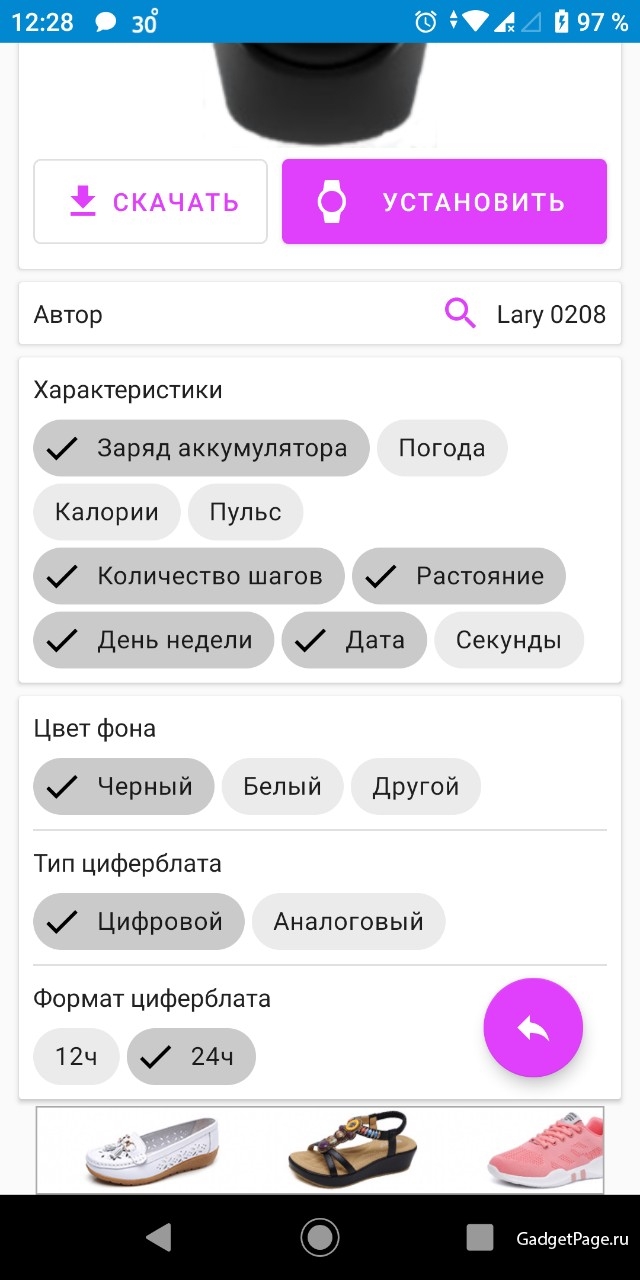
Выбирая циферблаты, можно добавлять их в избранное. Для этого достаточно нажать на сердечко с правой стороны от изображения Mi Band 4. Все выбранные таким образом скины появятся в разделе "Избранное", о котором подробнее будет рассказано ниже.
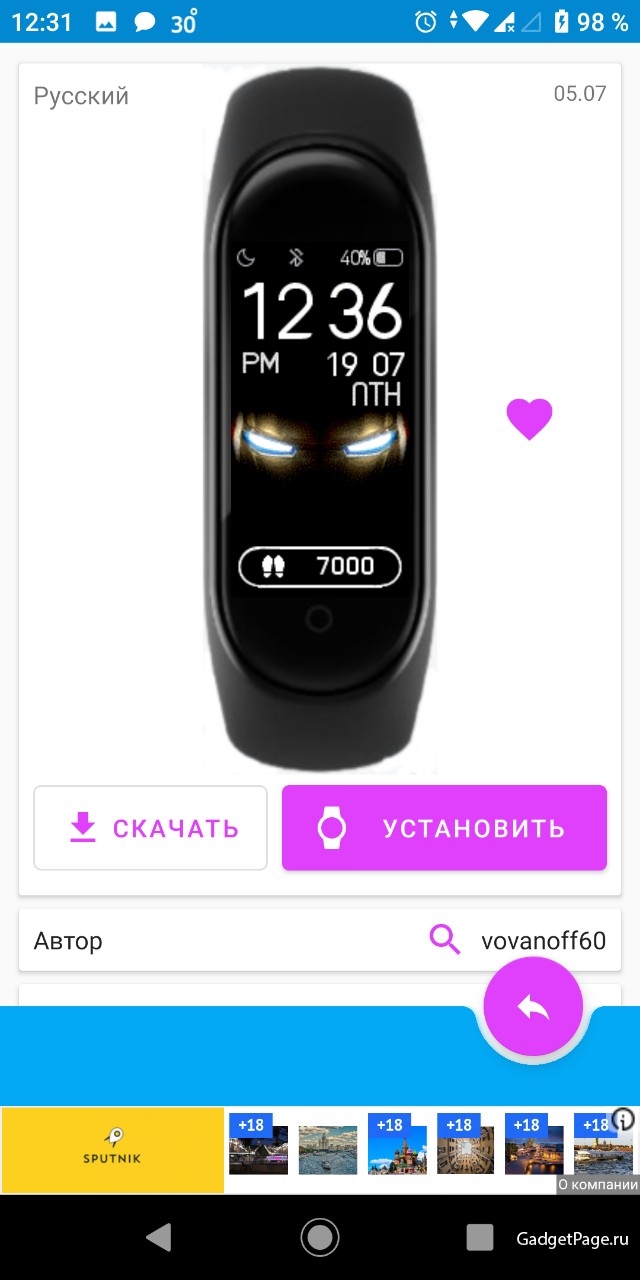
Установка циферблата
Чтобы установить циферблат, выберите интересующий вас скин и нажмите на кнопку "Установить", которая появится при открытии циферблата на главном экране.
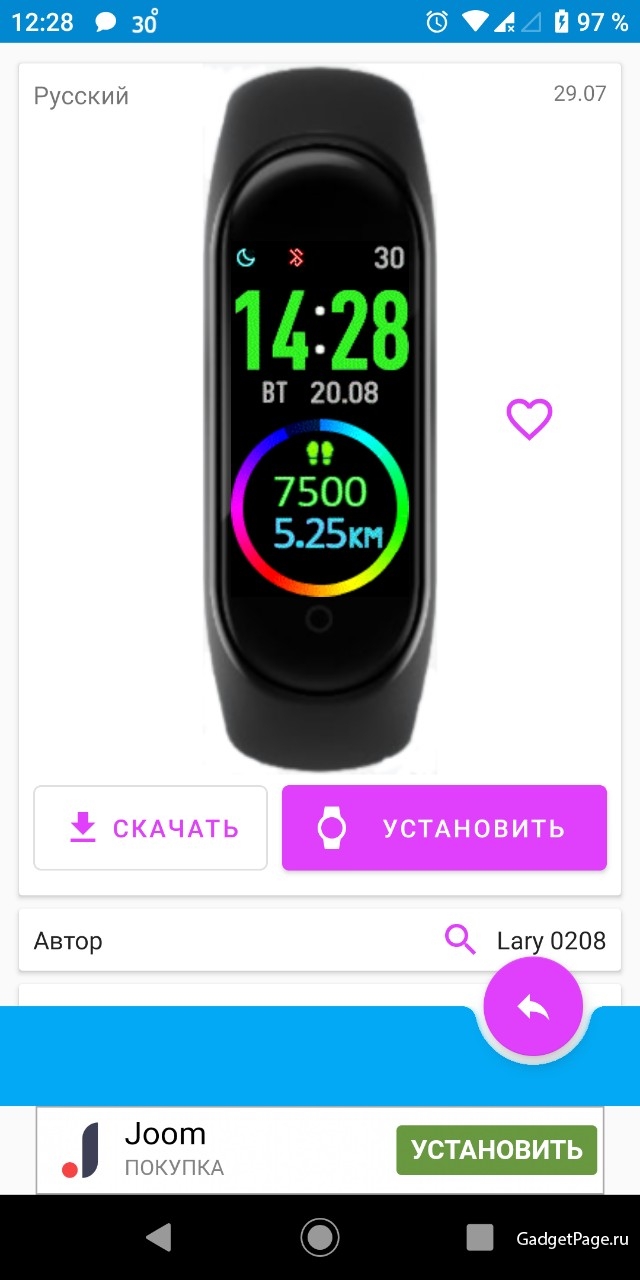
Перед вами появится инструкция по установке циферблата через приложение MiFit. Для этого сначала открываем это приложение, что сделать можно сразу в этом меню, нажав кнопку "Открыть MiFit". После того, как приложение запустится и произойдет синхронизация с Mi Band 4, перейдите в свой профиль, а затем выберите устройство и зайдите в настройки циферблата.
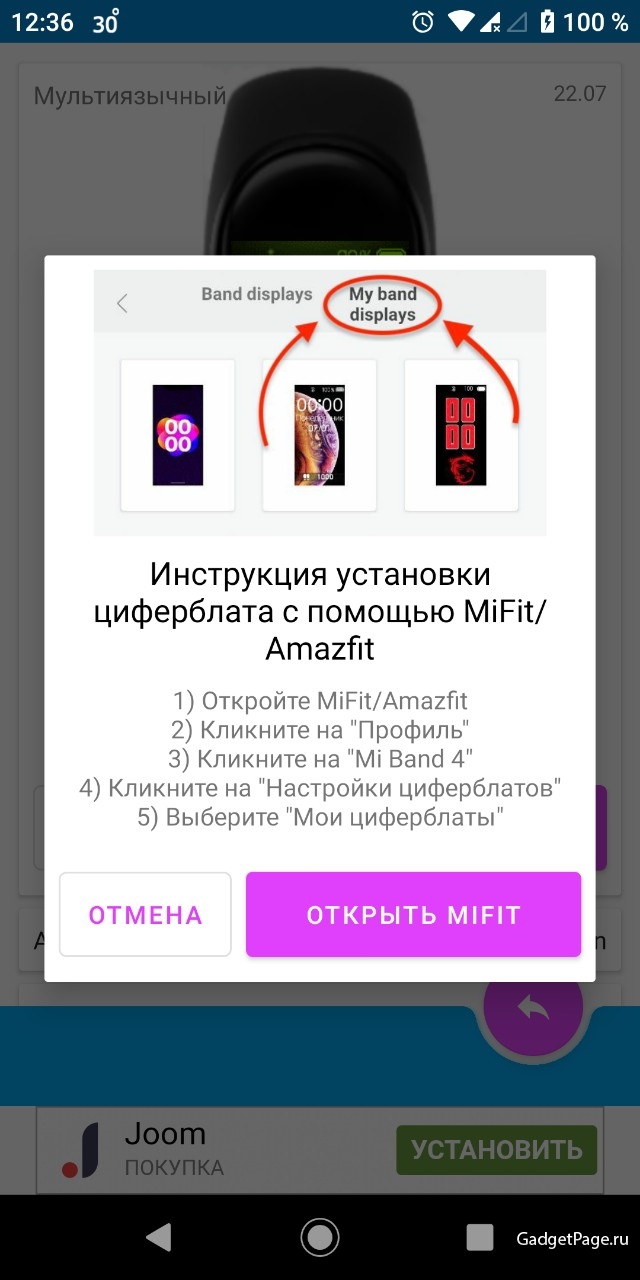
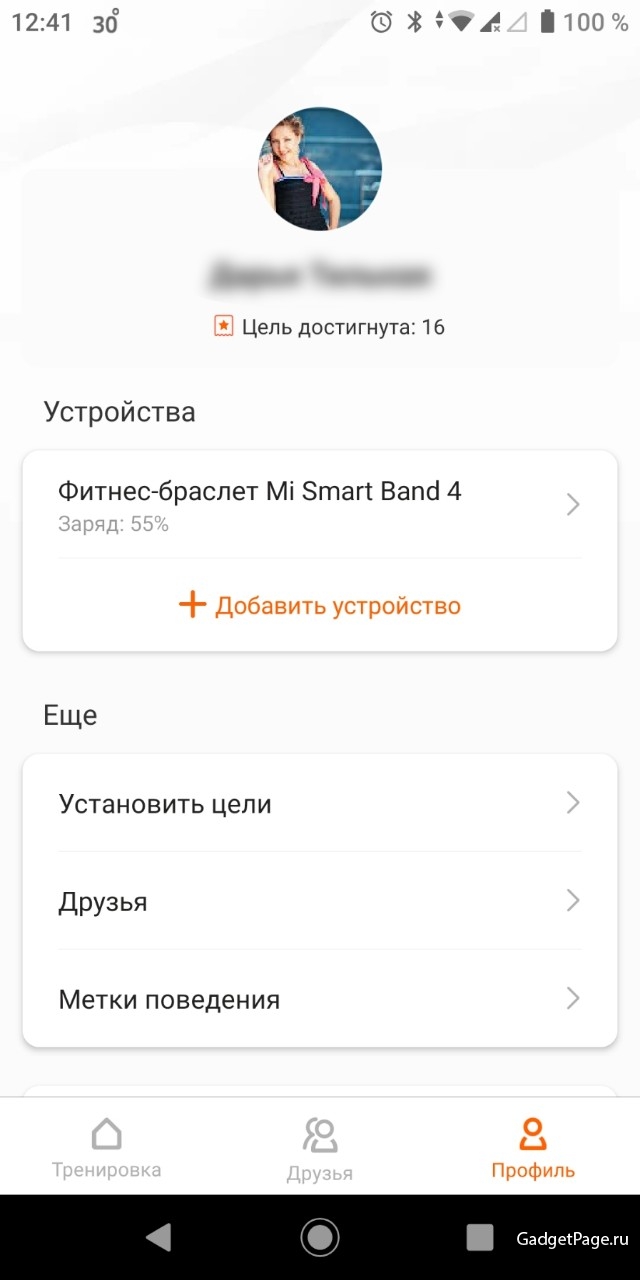
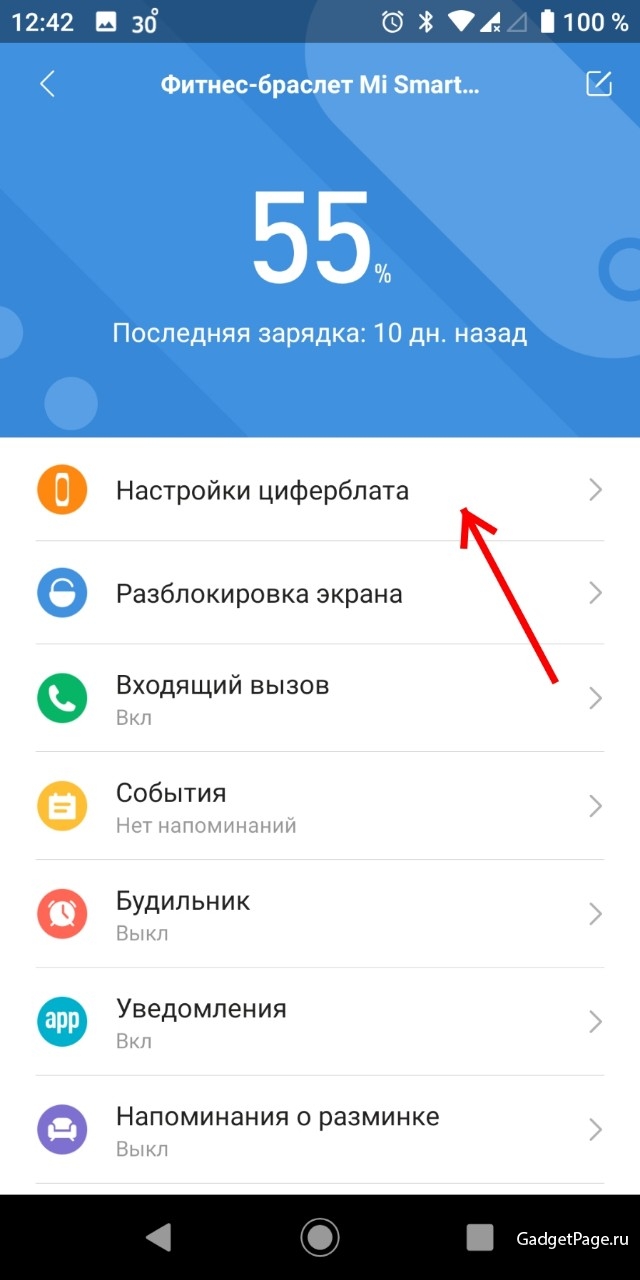
Далее необходимо зайти в "Мои циферблаты" где уже будут добавлены все циферблаты, которые пользователь выбрал и установил в приложении Mi Band 4 - цифровые циферблаты. Если не все циферблаты добавились с первого раза в приложение MiFit, значит следует его перезапустить.
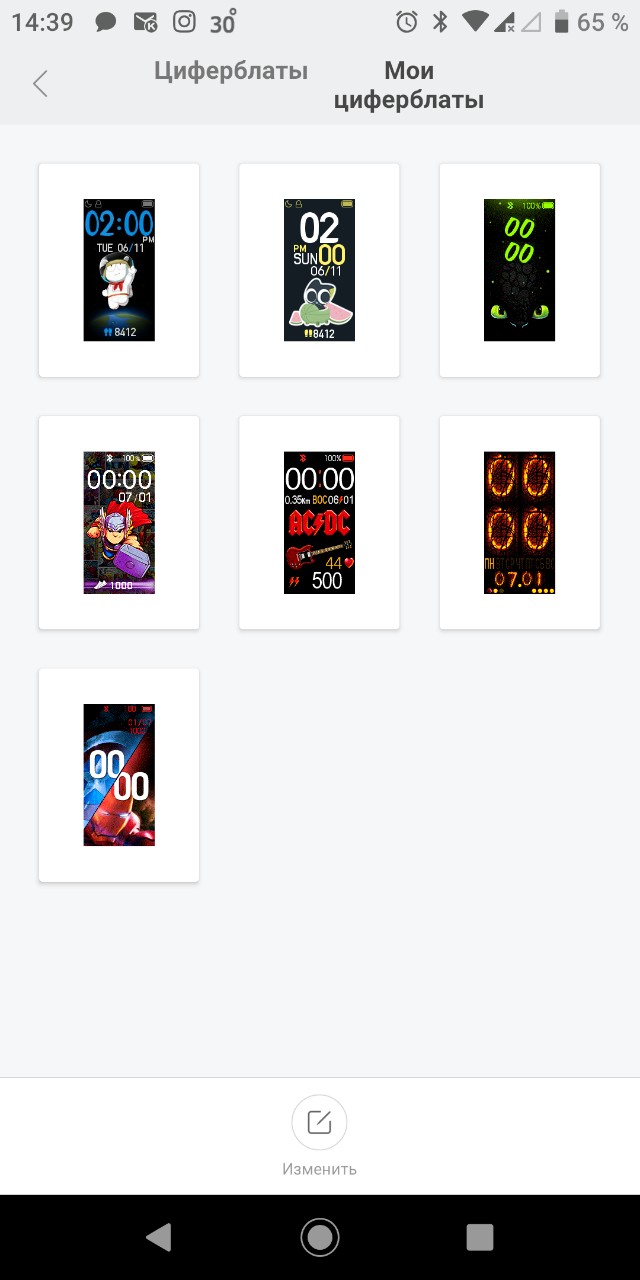
Выбираем циферблат, нажимаем "Синхронизировать скин часов", затем дожидаемся завершения синхронизации и наслаждаемся новым потрясающим циферблатом.
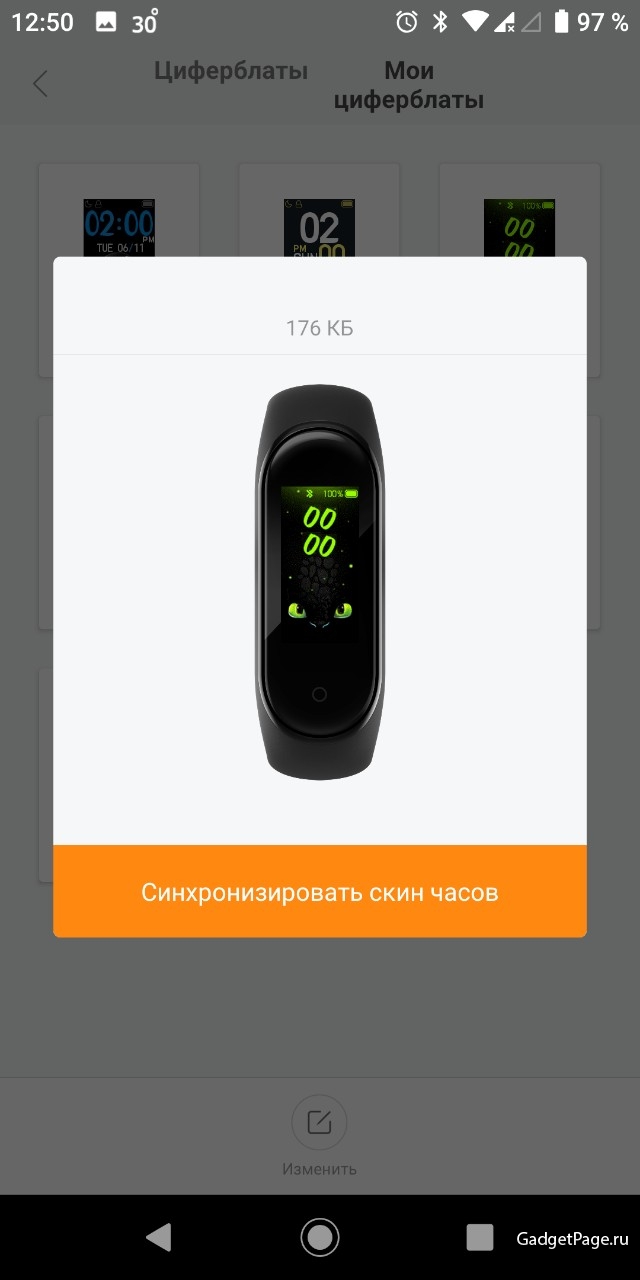
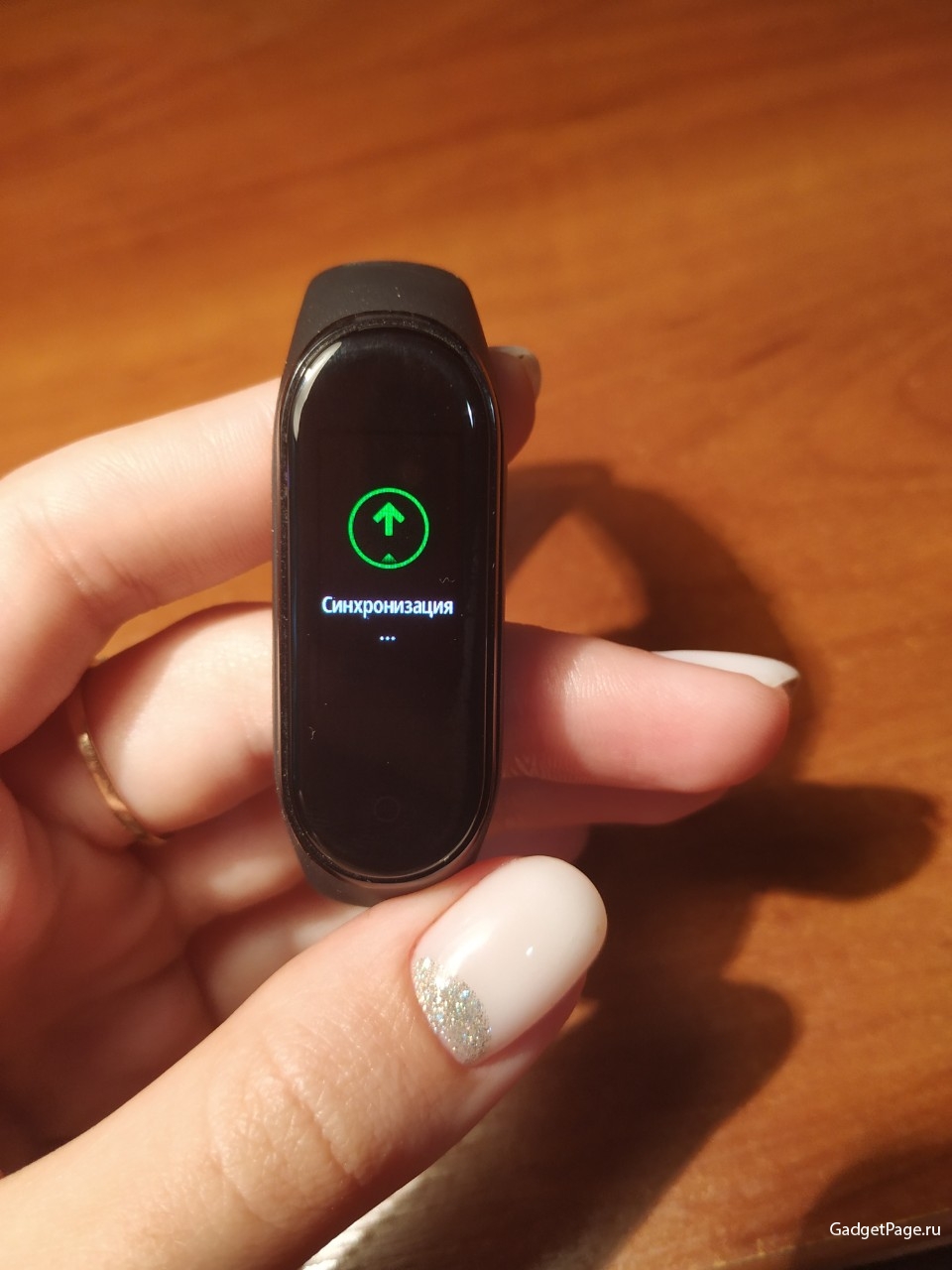



Весь процесс занимаем минимум времени. Больше времени уходит на выбор циферблата, ведь их в приложении очень много, а сама установка осуществляется быстро.
Функционал приложения
В приложении Mi Band 4 - цифровые циферблаты есть кнопка, которая перебрасывает нас в подменю, где мы можем выбрать отображение всех циферблатов или только избранных. Здесь же можно связаться с разработчиками приложения по интересующим вопросам или оставить отзыв.
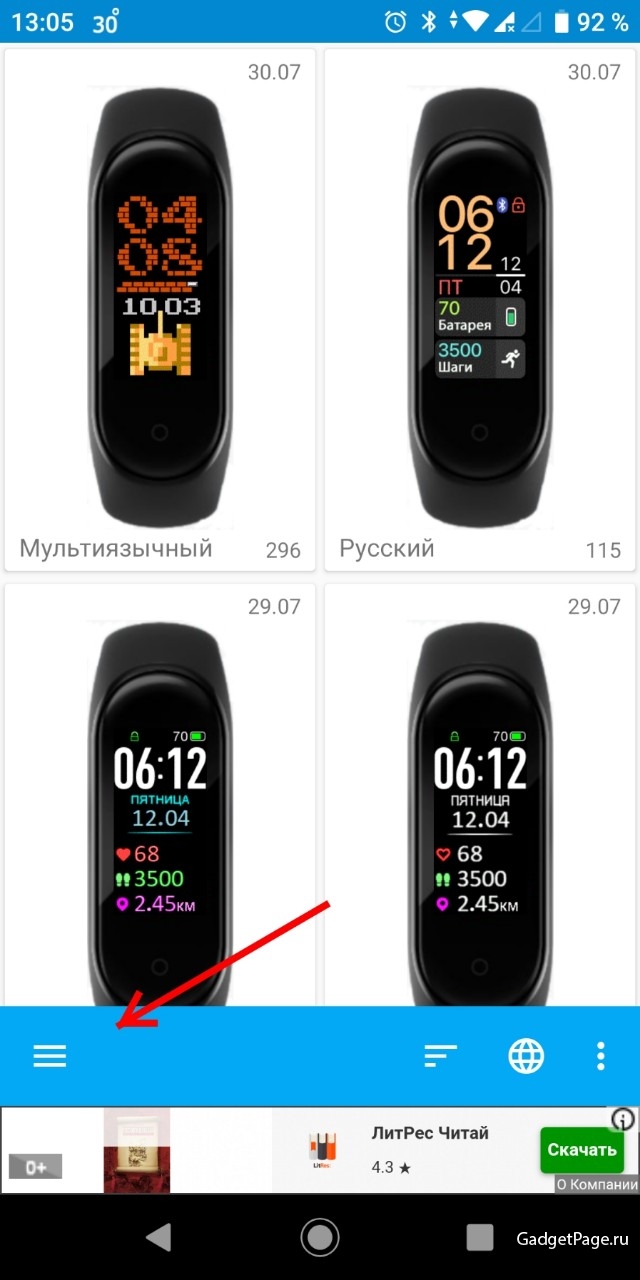
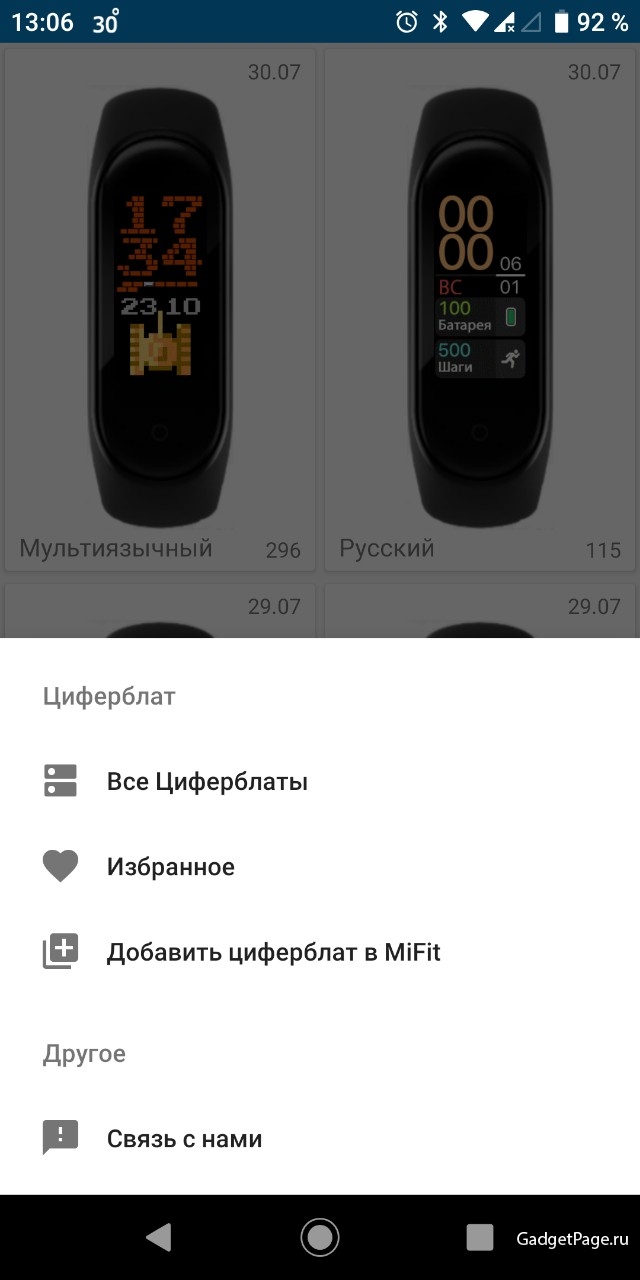
Также можно добавить свой собственный циферблат, для чего потребуется загрузить уже готовый скин. В самом приложении сделать его не получится, о чем и предупреждают разработчики приложения.
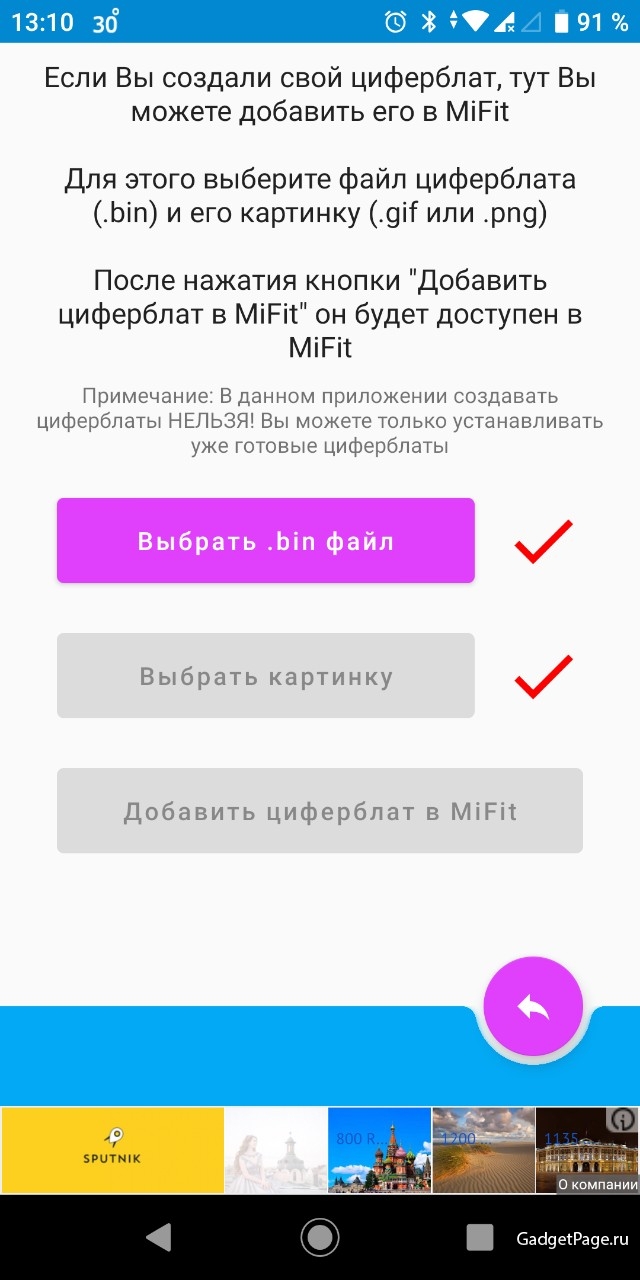
В правом нижнем углу на рабочей панели расположена кнопка, позволяющая перейти в раздел настроек. Здесь потребуется выбрать между MiFit и Amazfit. Правда, после выбора подходящего приложения, не произойдет ничего. Видимо эта функция ещё будет доработана. Но в самом начале пользователя ждёт предупреждение о том, что это бета-версия приложения и потому возможны некоторые недоработки, которые будут исправлены в последующих обновлениях.
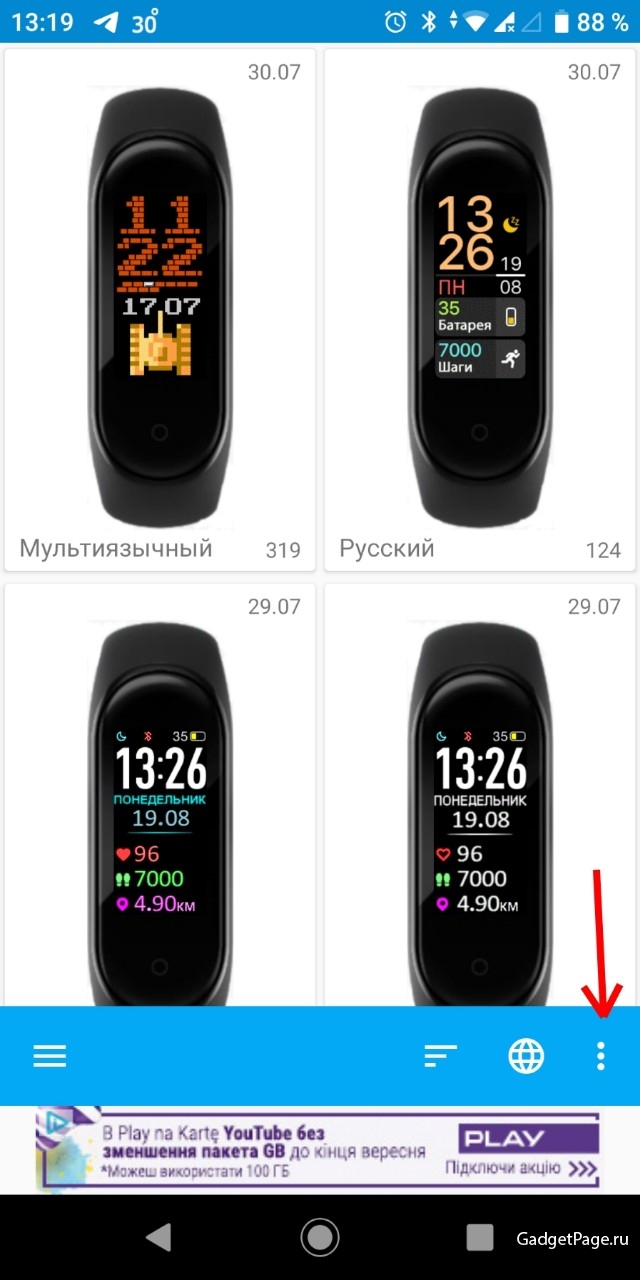
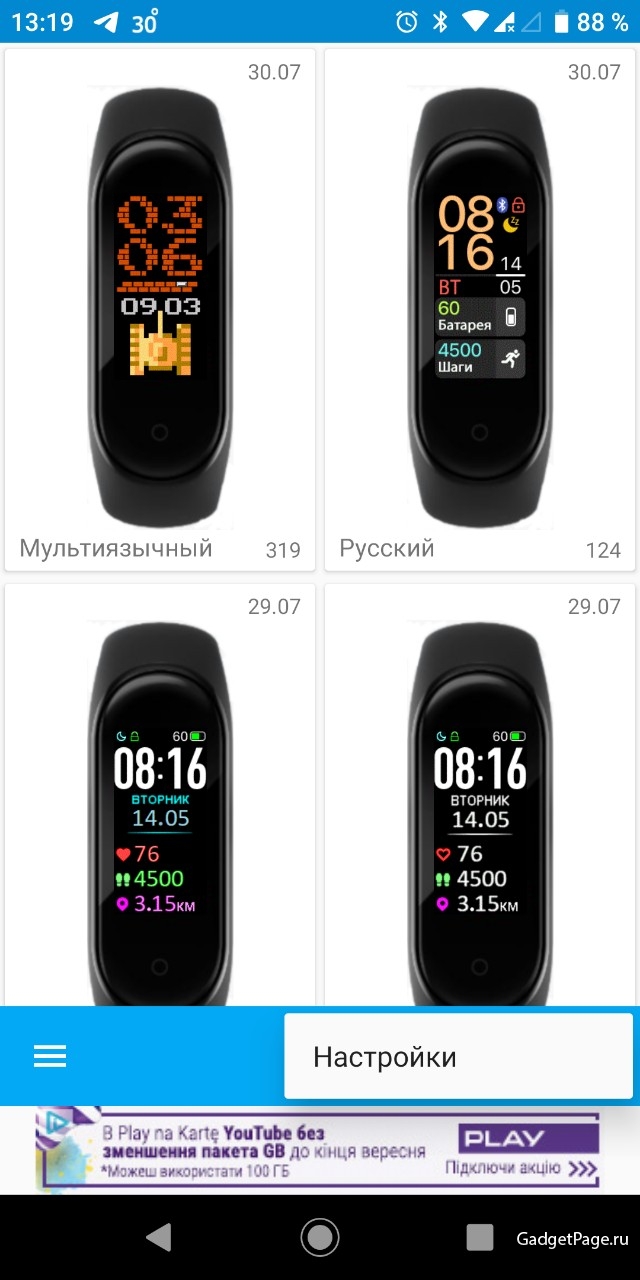
Даже если пользователь захочет удалить приложение, все установленные циферблаты сохраняться в MiFit. А вот после повторной установки Mi Band 4 - цифровые циферблаты в избранном у пользователя не сохранятся понравившиеся скины. Но это несложно наверстать.
Вывод
Приложение Mi Band 4 - цифровые циферблаты очень удобное. Не понадобится долго вникать в функционал и разбираться в настройках, чтобы понять каким образом работает приложение. Достаточно выбрать циферблат, нажать кнопку установки и зайти в MiFit, где он уже будет добавлен. Кроме того, каждый день выходит много новых циферблатов. В среднем от 20 до 40 скинов ежедневно появляются в приложении. За них не нужно платить. В приложении есть реклама, но она абсолютно ненавязчива и не мешает использованию.
Информацию о самом приложении можно почитать в Play Market, где содержится описание последних обновлений и кратко рассказывается, как им воспользоваться, чтобы установить новые циферблаты.
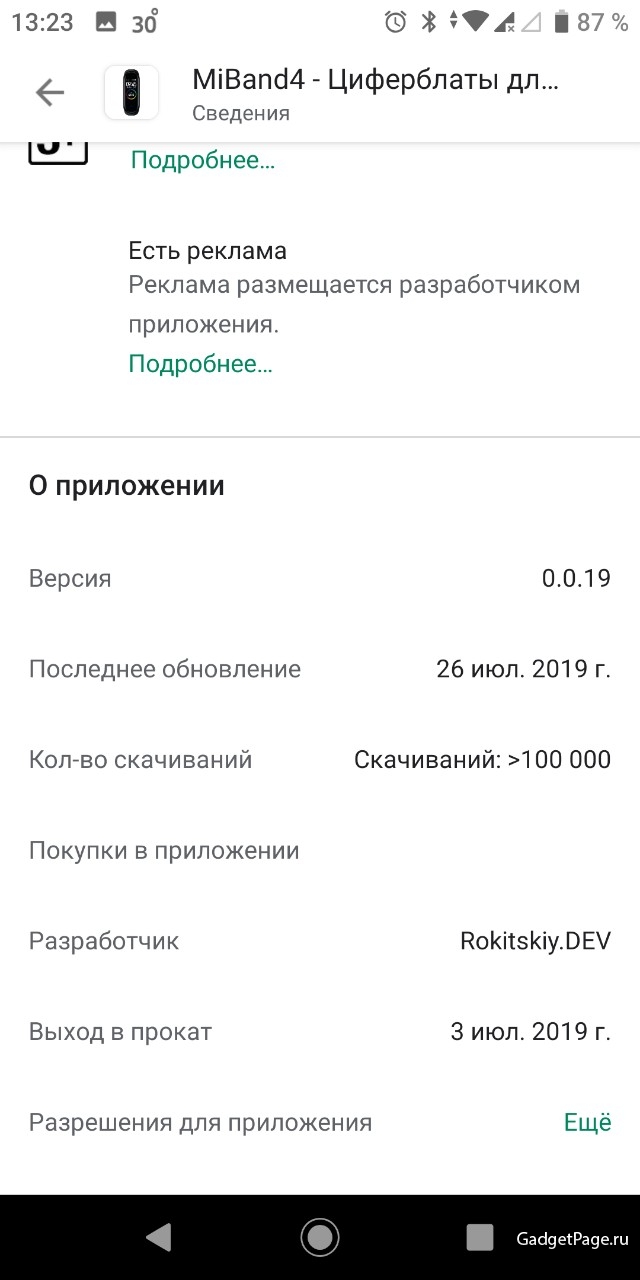
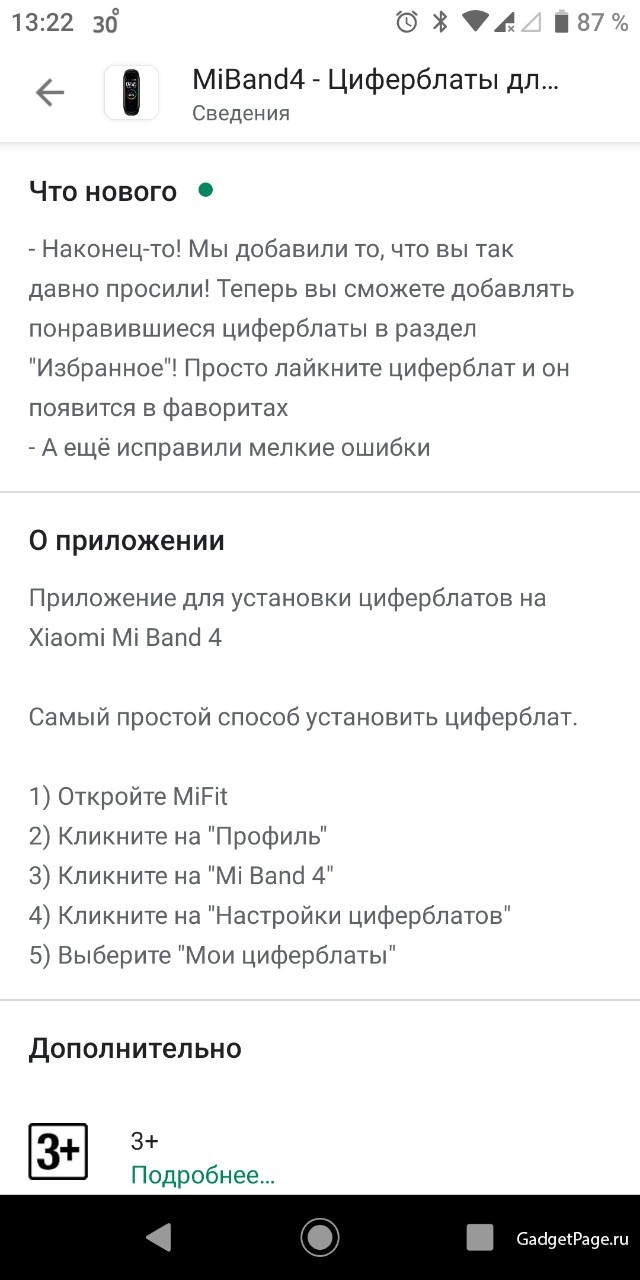
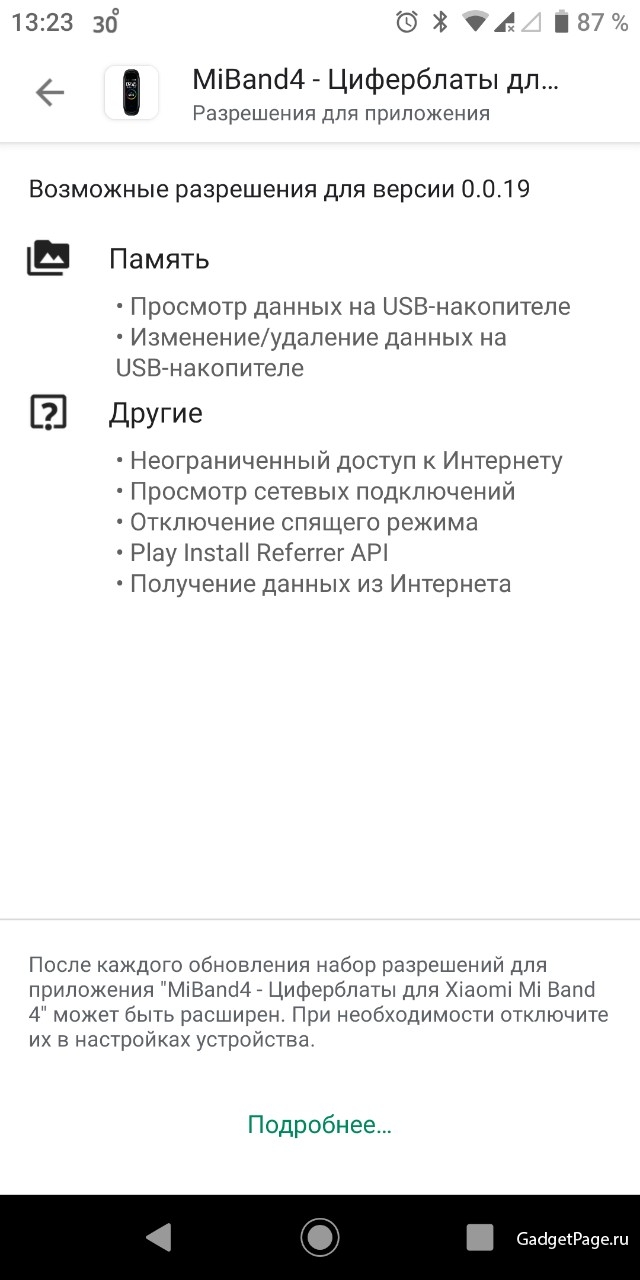
Интерфейс приложения
Установить приложение несложно. Достаточно зайти в Play Market и ввести в поиске соответствующее название. Mi Band 4 - цифровые циферблаты появится в первой же строке. Далее скачиваем приложение и ждём, когда оно установится. Приложение занимает очень мало места на смартфоне - всего 28,02 Мб (после установки циферблатов его вес увеличится).
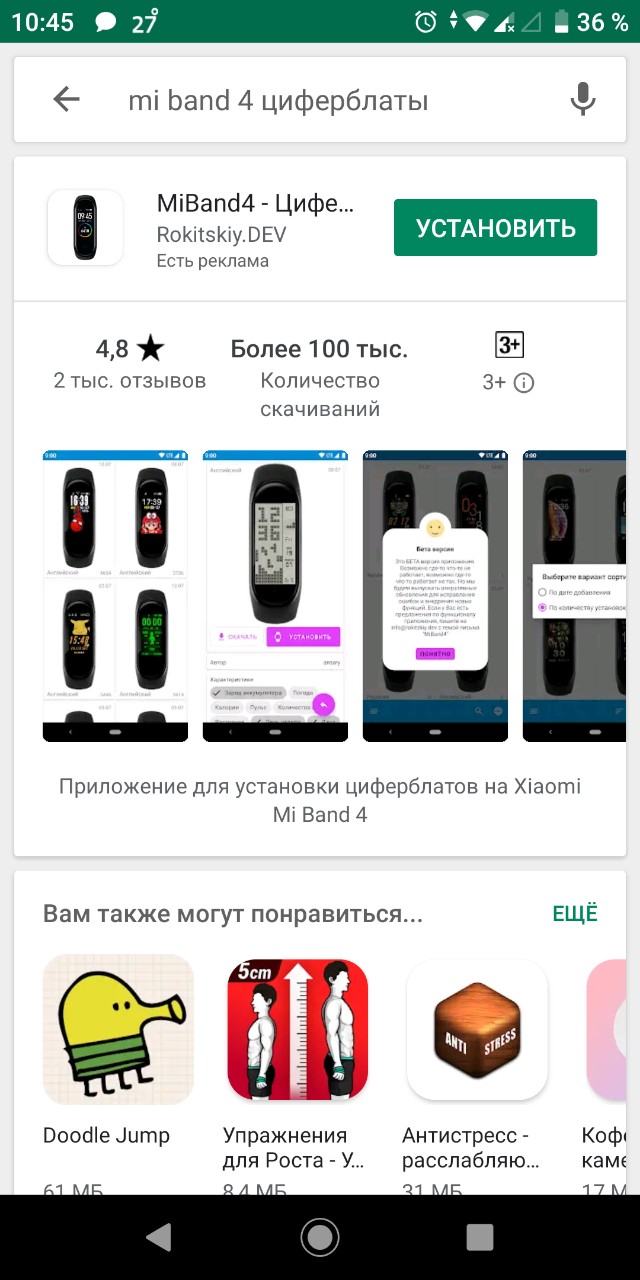
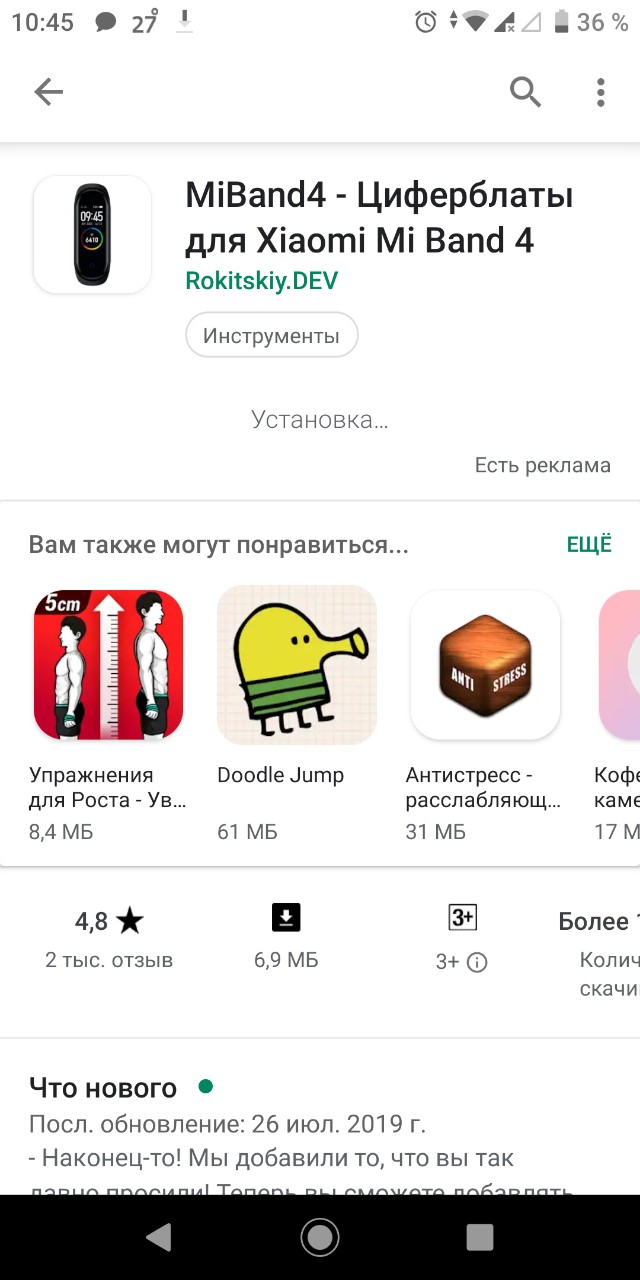
После установки приложения, пользователю необходимо разрешить доступ к файлам, мультимедиа и фото, после этого появится предупреждение о том, что установленное приложение является бета-версией. В появившемся после этого окне следует выбрать MiFit из появившегося списка. На выбор предлагаются две программы: MiFit и Amazfit, ведь посредством этого приложения можно изменить даже интерфейс умных часов.
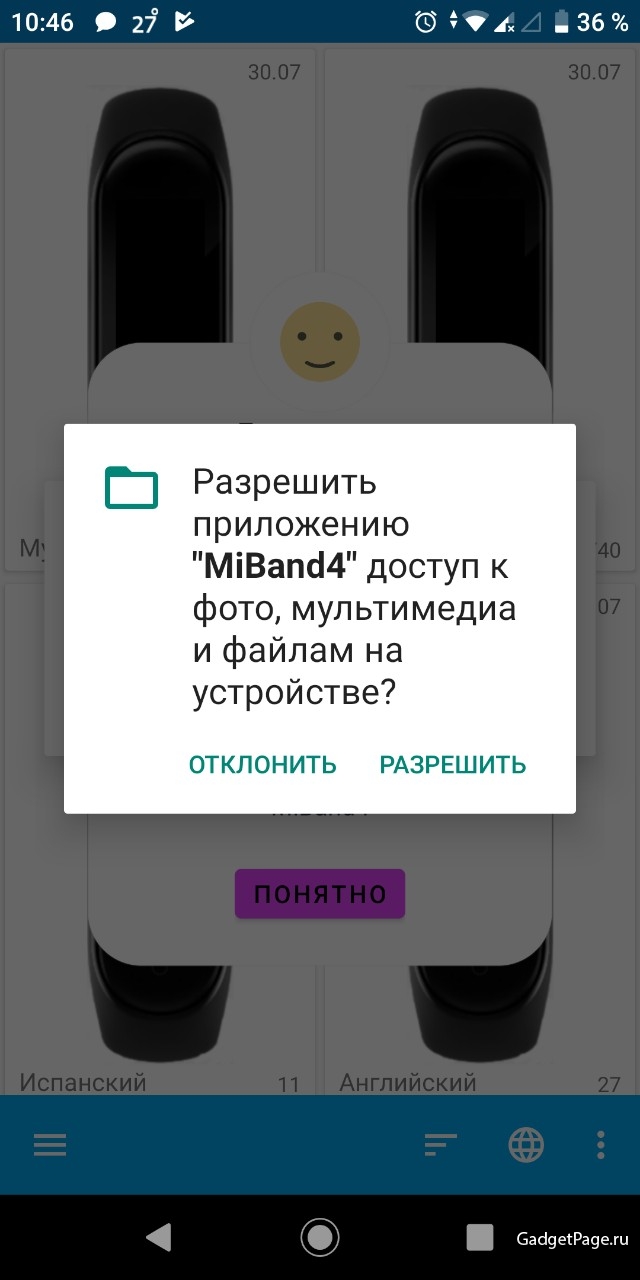
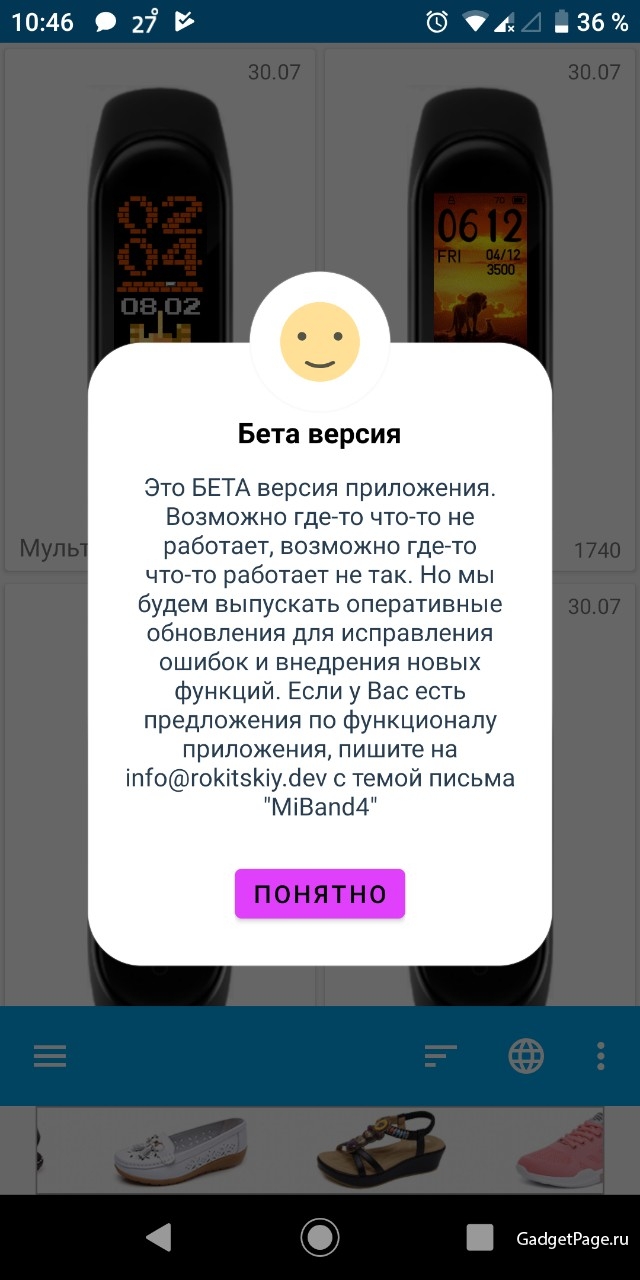
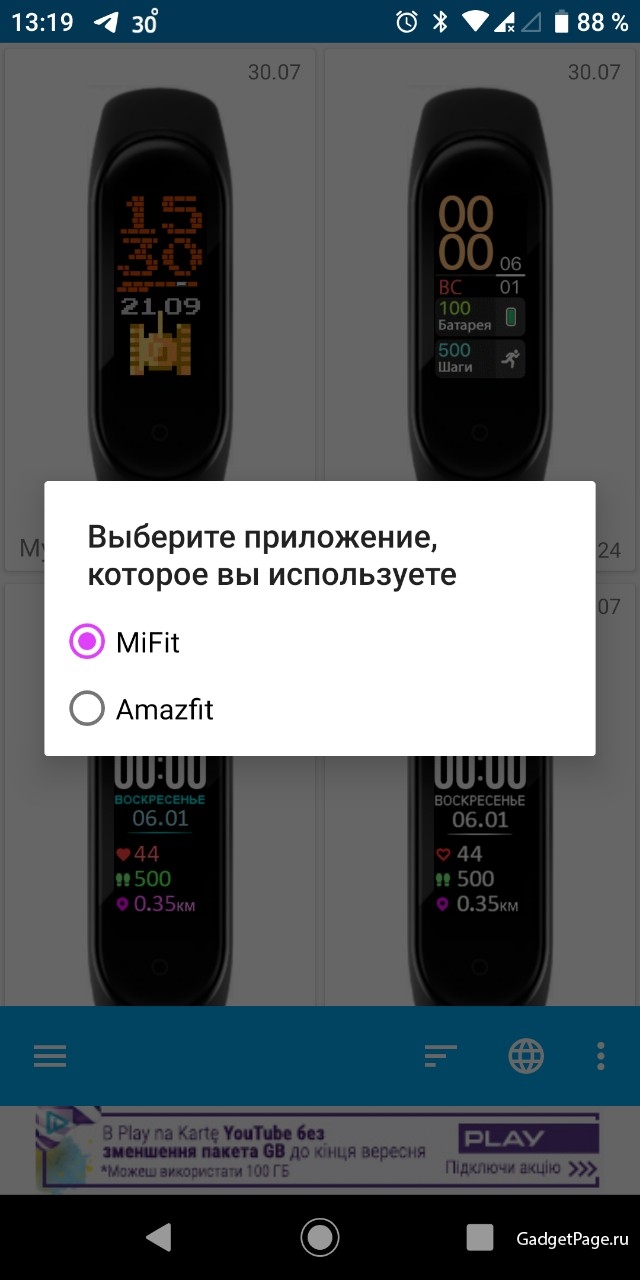
После этого пользователю становится доступно само приложение с очень интересным функционалом и простым интерфейсом. На экране представлены различные циферблаты, которые по умолчанию выстроены по дате добавления. Циферблаты сделаны в виде анимированных картинок, позволяющих показать, как будет выглядеть главный экран в разных ситуациях: при заряженной или разряженной батарее, включенной блокировке и т.д. Это особенно удобно, поскольку позволяет реалистичнее представить, как именно будет смотреться циферблат.
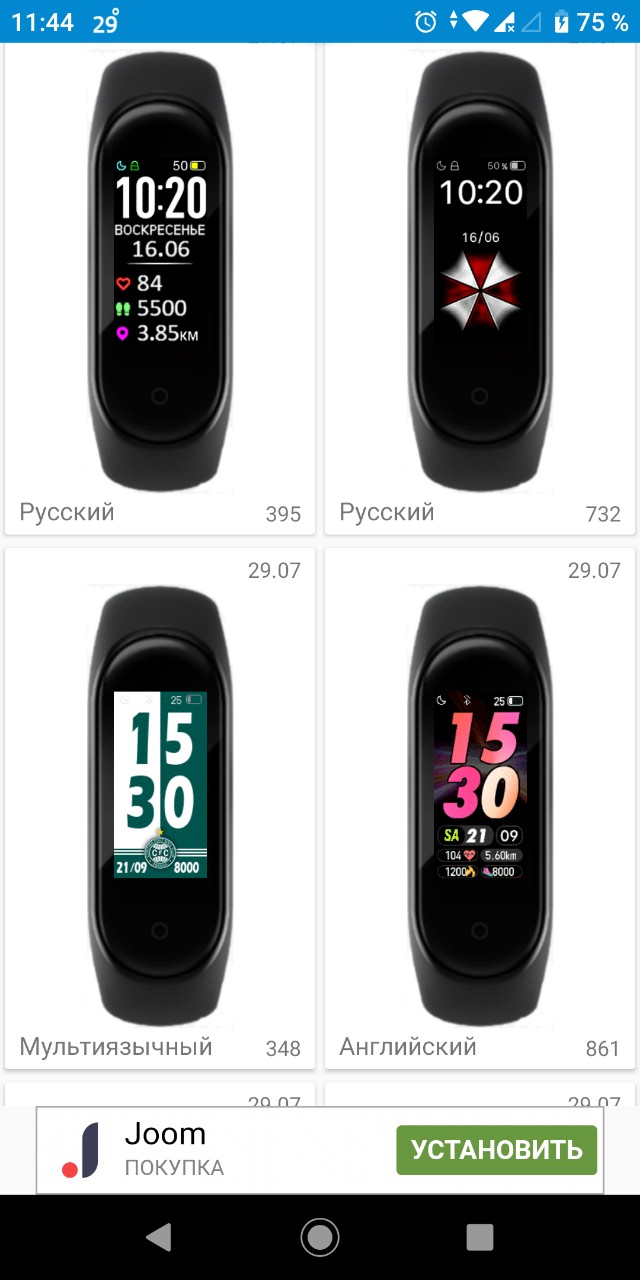
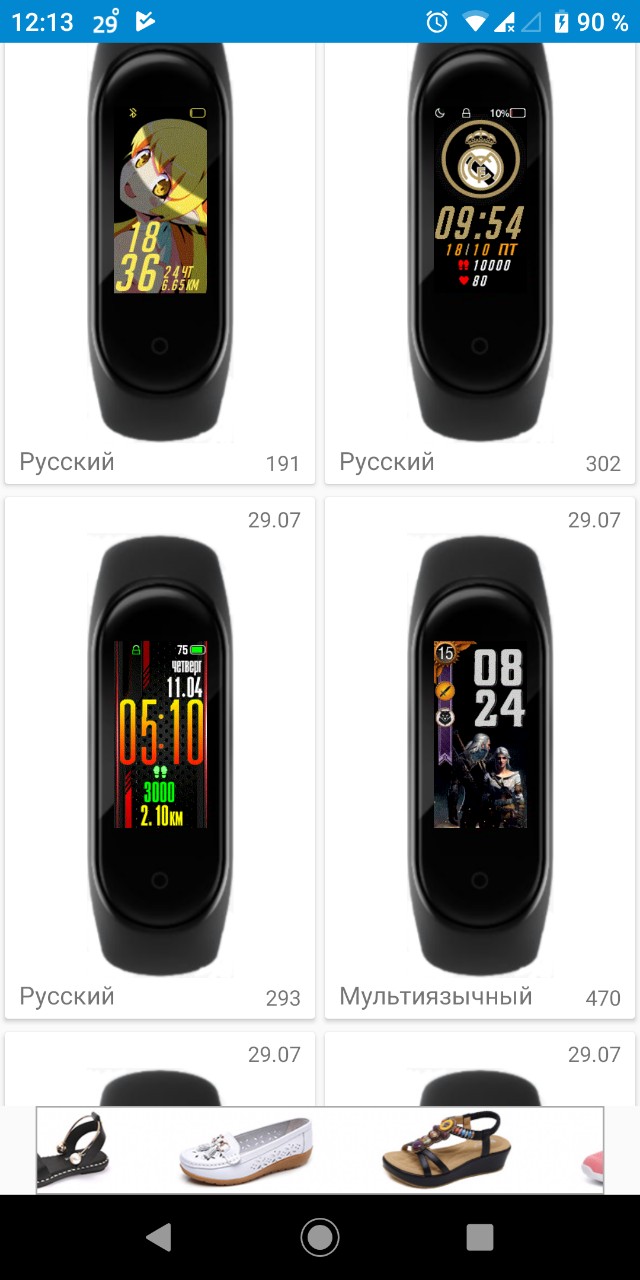
Сортировку, установленную по дате добавления, можно поменять, поскольку циферблаты можно выстроить в порядке уменьшения их популярности, то есть по количеству установок. Для разнообразных настроек в нижней части приложения есть рабочая панель, выделенная голубым цветом. Чтобы изменить способ сортировки, необходимо нажать на значок сортировки, а затем выбрать подходящий пункт из списка.
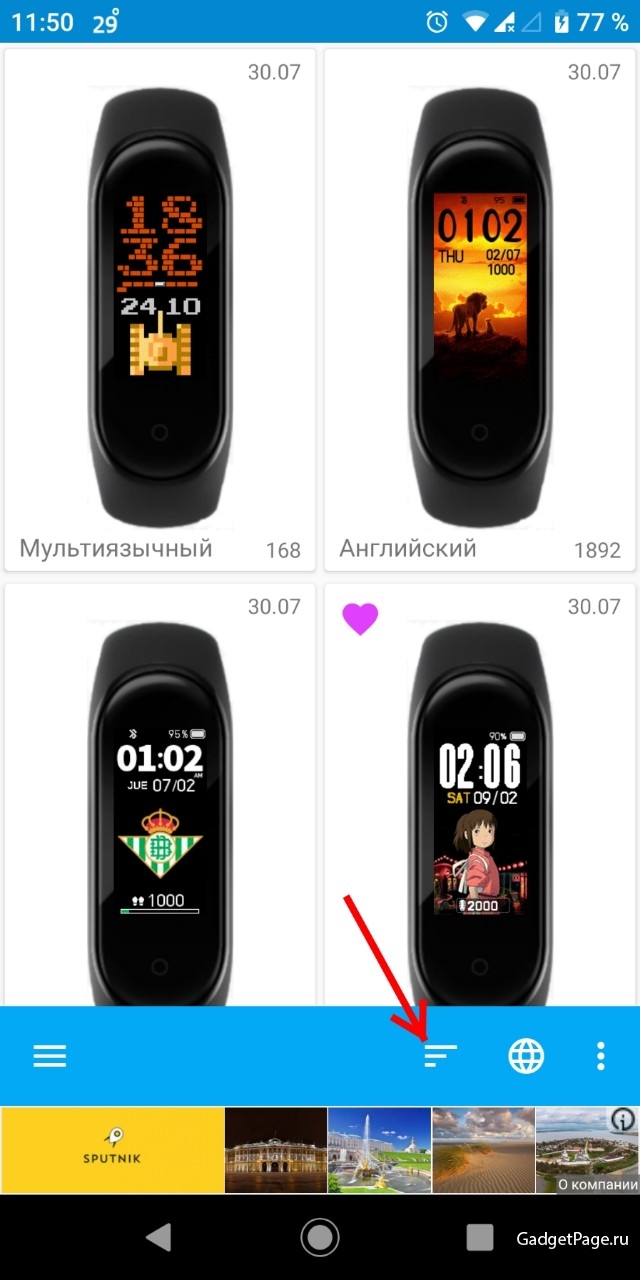
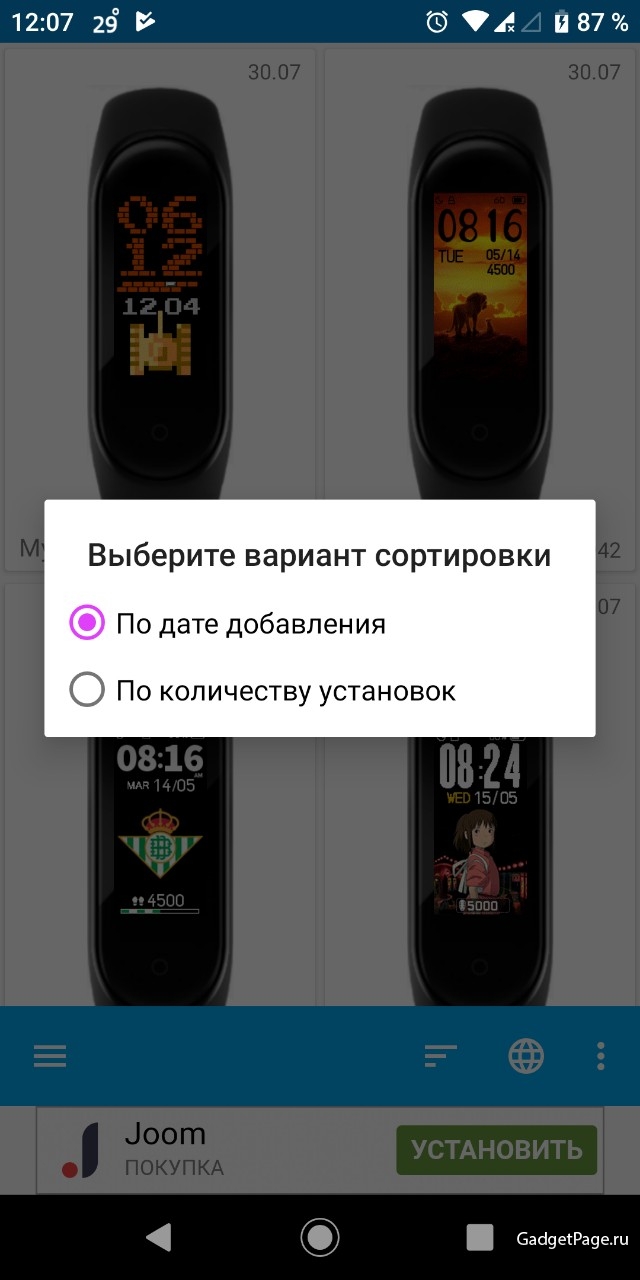
В главном меню под каждым циферблатом указано количество установок, которое находится в правом нижнем углу, и язык (русский, английский, испанский, мультиязычный), название которого расположено в противоположном левом углу. В правом верхнем углу указана дата добавления циферблата.
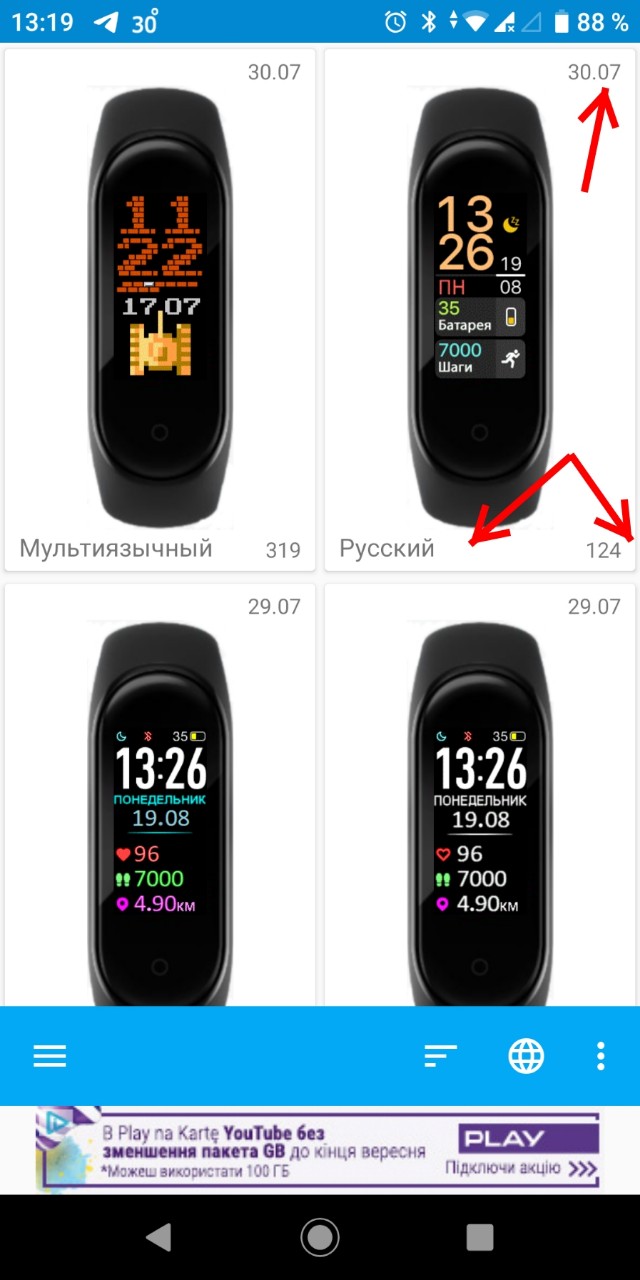
Циферблаты сортировать можно не только по популярности. Чтобы отобрать циферблаты, сделанные на русском языке, следует нажать на значок "глобуса" и в выпадающем списке выбрать требуемый язык. После этого в списке циферблатов остаются те, информация на которых написана на русском языке, но в список также попадают мультиязычные циферблаты, на которых нет каких-то данных кроме цифровых - дата, время, количество пройденных шагов и т.д.
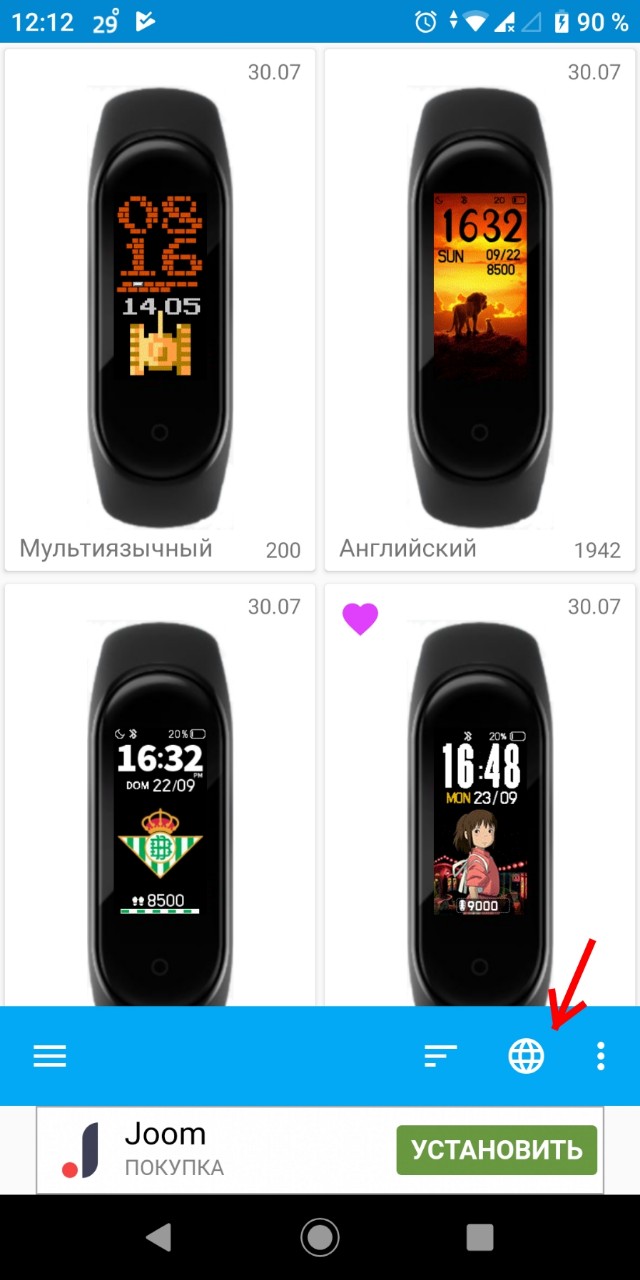
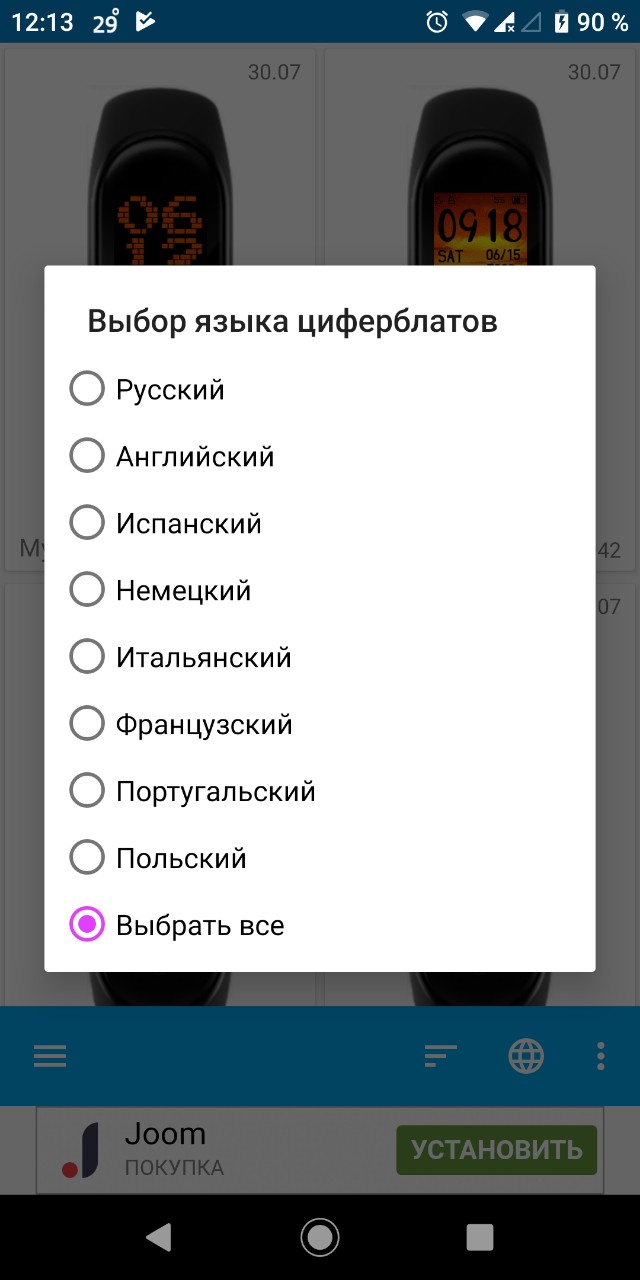
Выбирая определенный циферблат, пользователь попадает в следующее меню, в котором содержится его подробное описание, а также осуществляется установка. Здесь указано какие характеристики отображаются на циферблате (например, заряд, дата, пульс, калории, погода), какой у него цвет фона (черный, белый или другой). Также отображается тип (цифровой и аналоговый) и формат (12/24) циферблата.
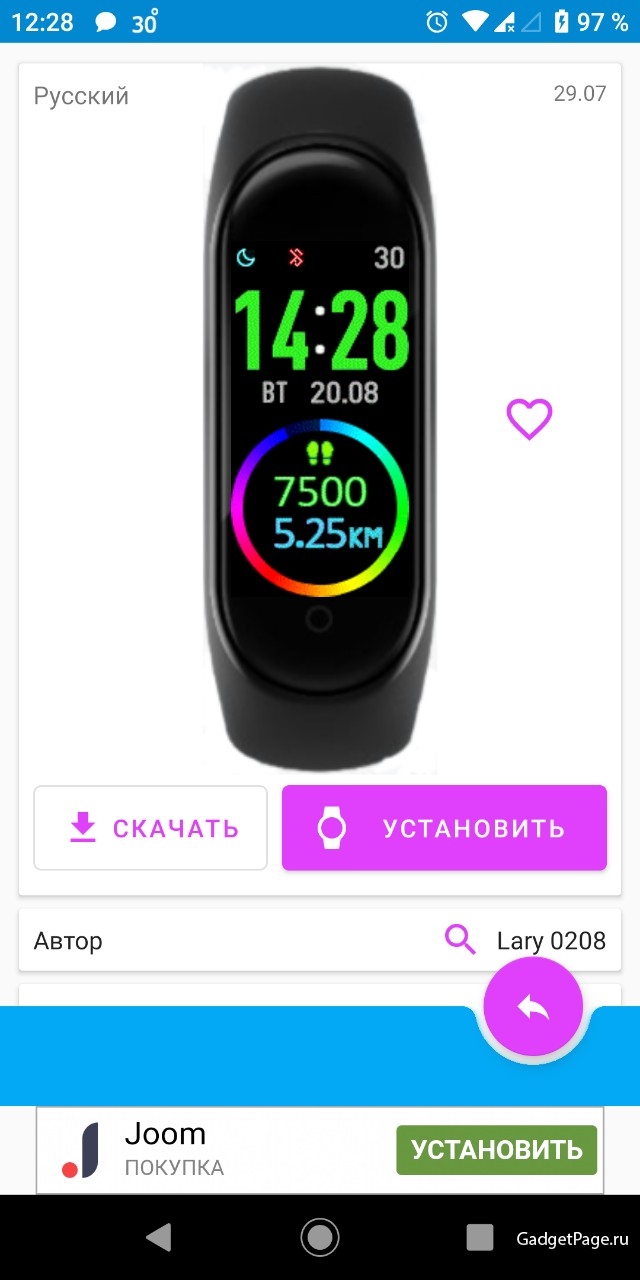
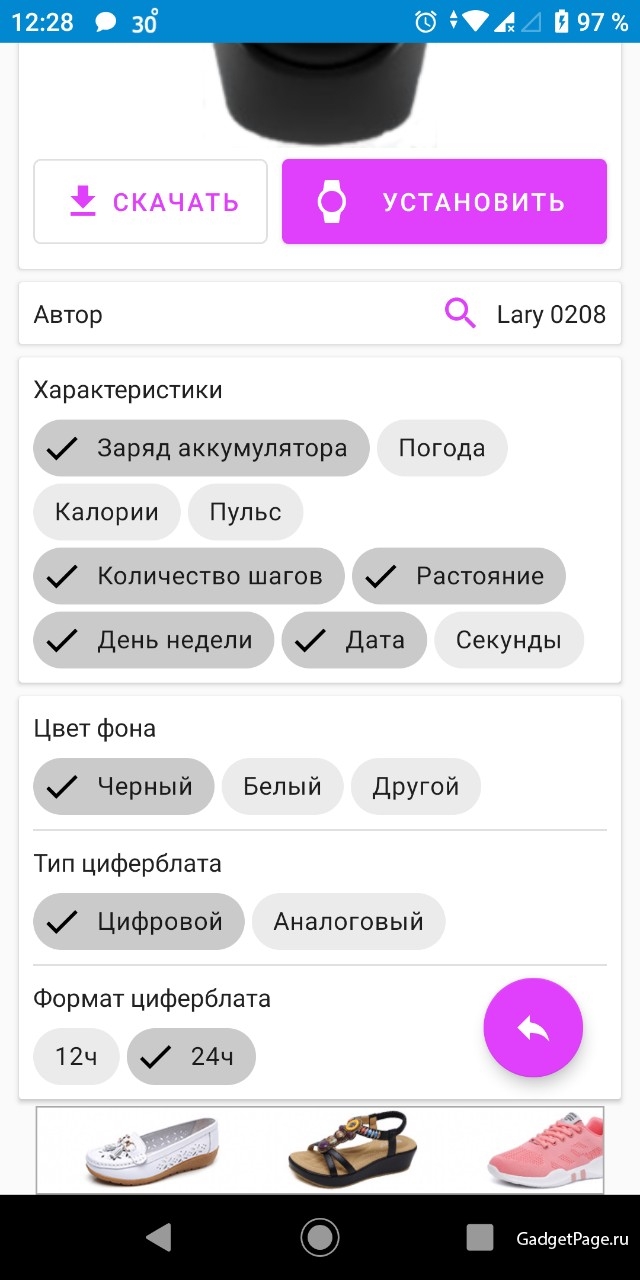
Выбирая циферблаты, можно добавлять их в избранное. Для этого достаточно нажать на сердечко с правой стороны от изображения Mi Band 4. Все выбранные таким образом скины появятся в разделе "Избранное", о котором подробнее будет рассказано ниже.
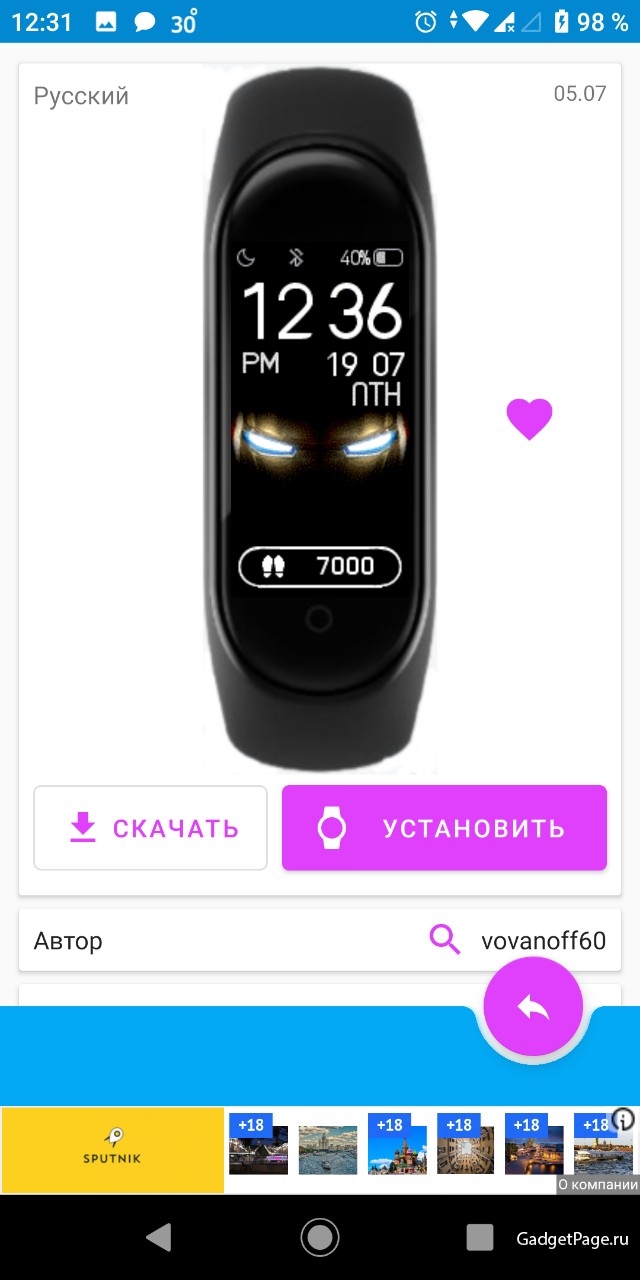
Установка циферблата
Чтобы установить циферблат, выберите интересующий вас скин и нажмите на кнопку "Установить", которая появится при открытии циферблата на главном экране.
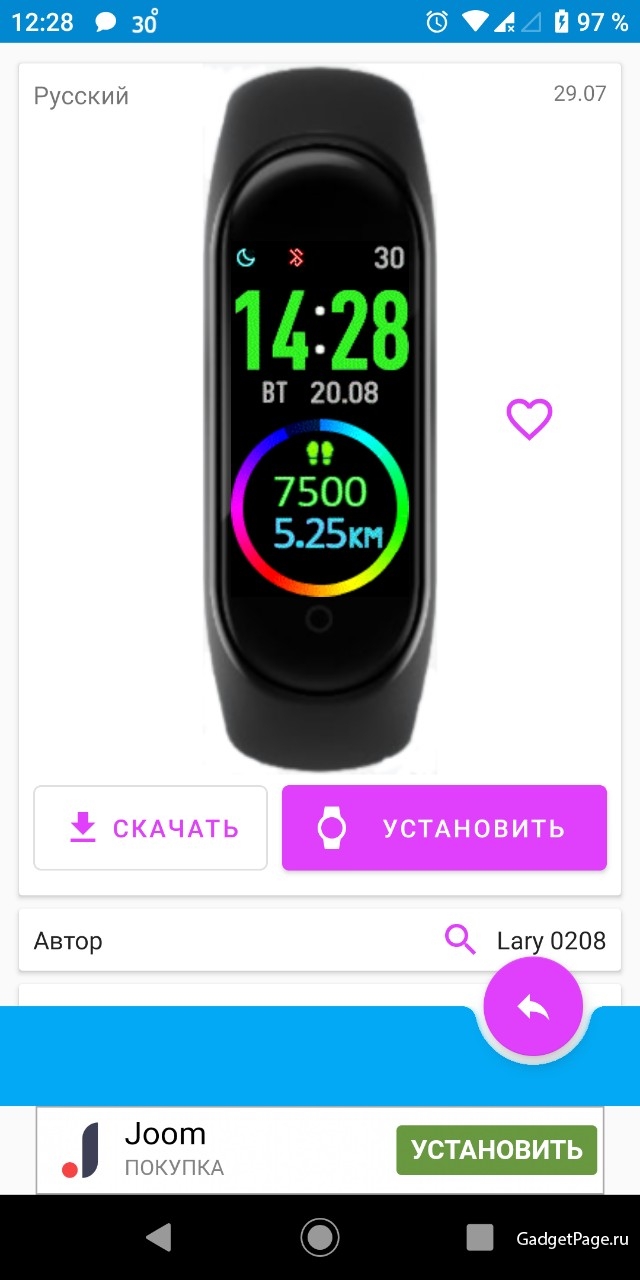
Перед вами появится инструкция по установке циферблата через приложение MiFit. Для этого сначала открываем это приложение, что сделать можно сразу в этом меню, нажав кнопку "Открыть MiFit". После того, как приложение запустится и произойдет синхронизация с Mi Band 4, перейдите в свой профиль, а затем выберите устройство и зайдите в настройки циферблата.
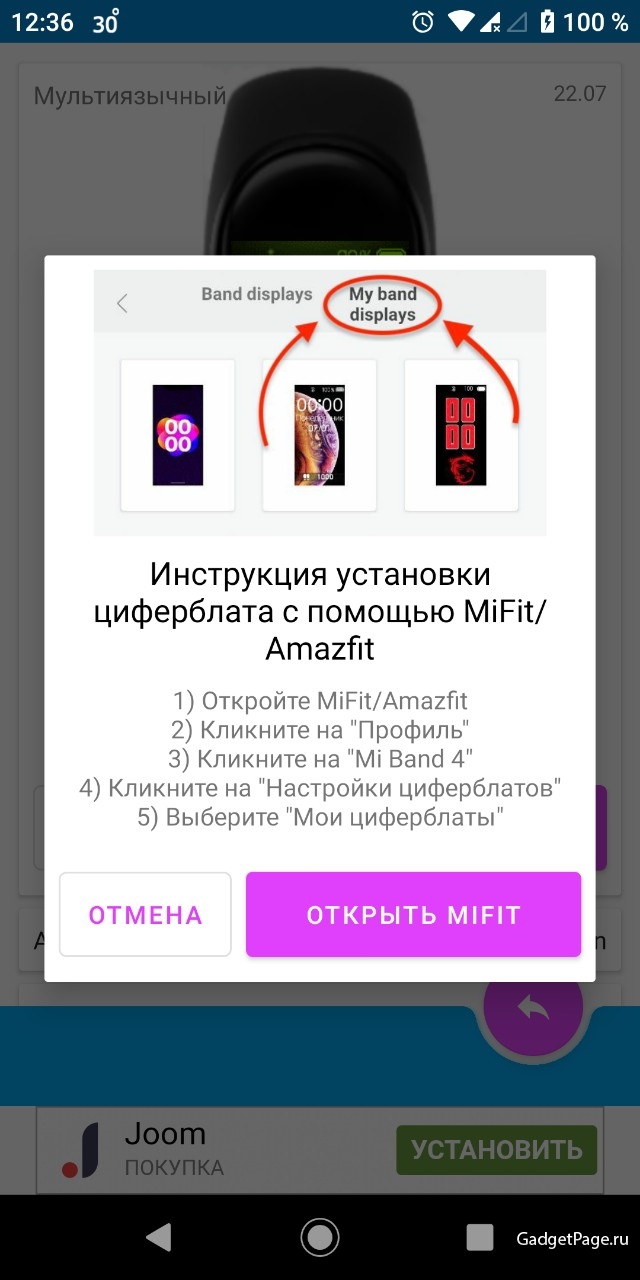
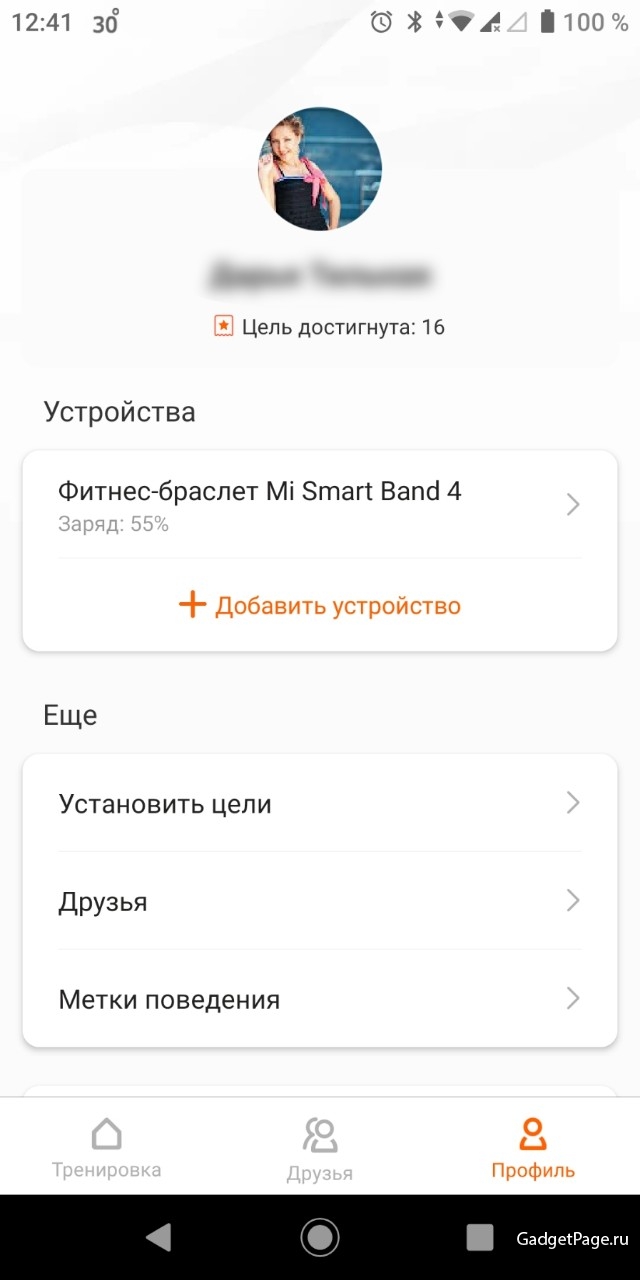
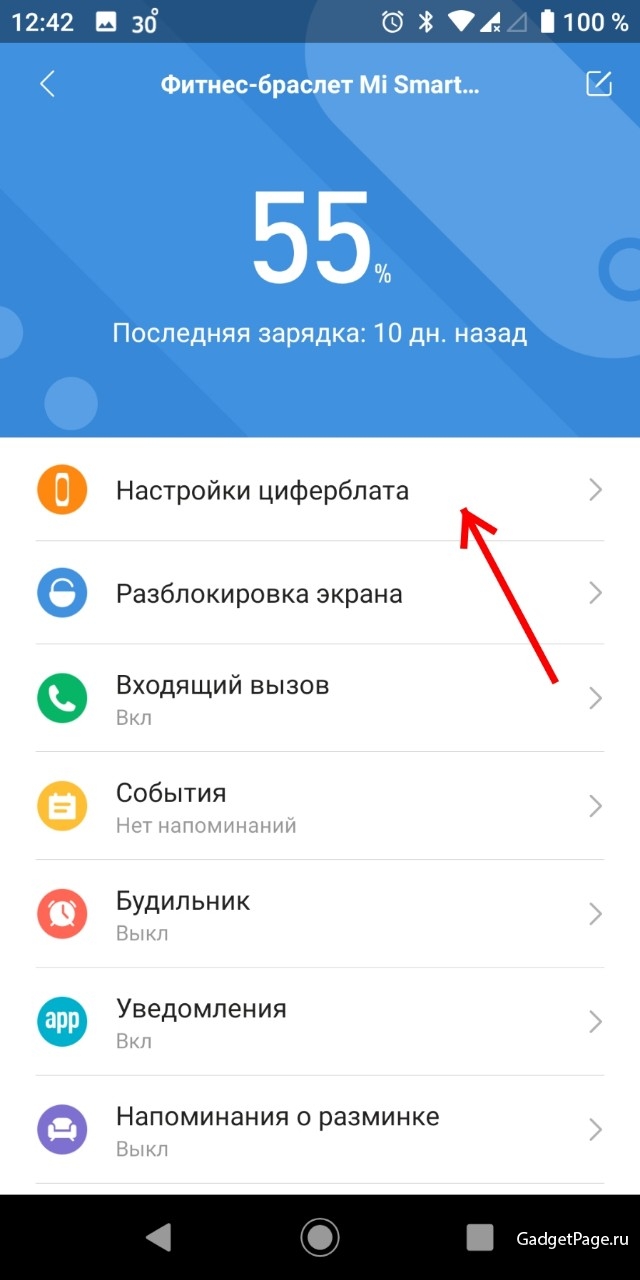
Далее необходимо зайти в "Мои циферблаты" где уже будут добавлены все циферблаты, которые пользователь выбрал и установил в приложении Mi Band 4 - цифровые циферблаты. Если не все циферблаты добавились с первого раза в приложение MiFit, значит следует его перезапустить.
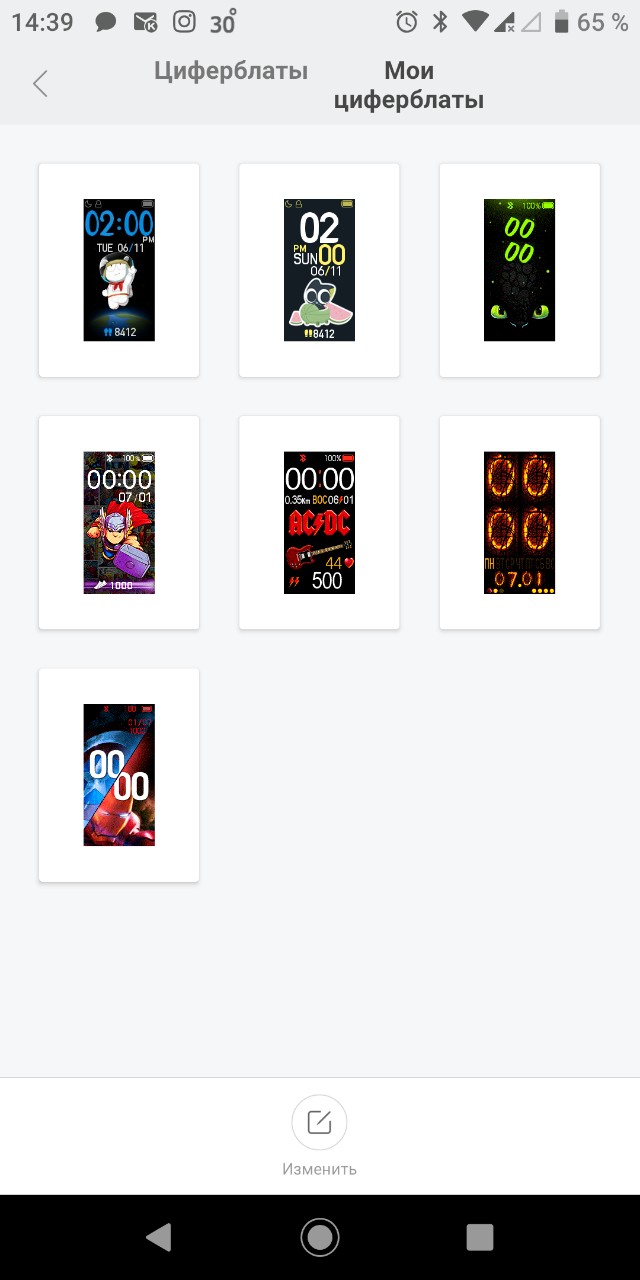
Выбираем циферблат, нажимаем "Синхронизировать скин часов", затем дожидаемся завершения синхронизации и наслаждаемся новым потрясающим циферблатом.
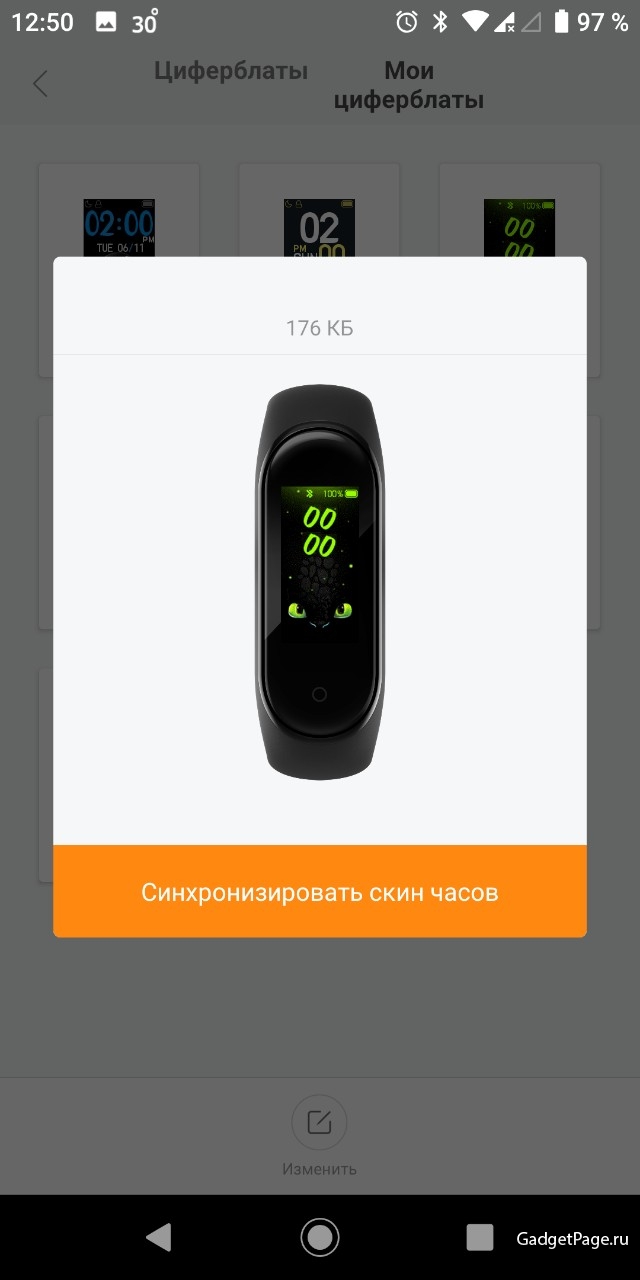
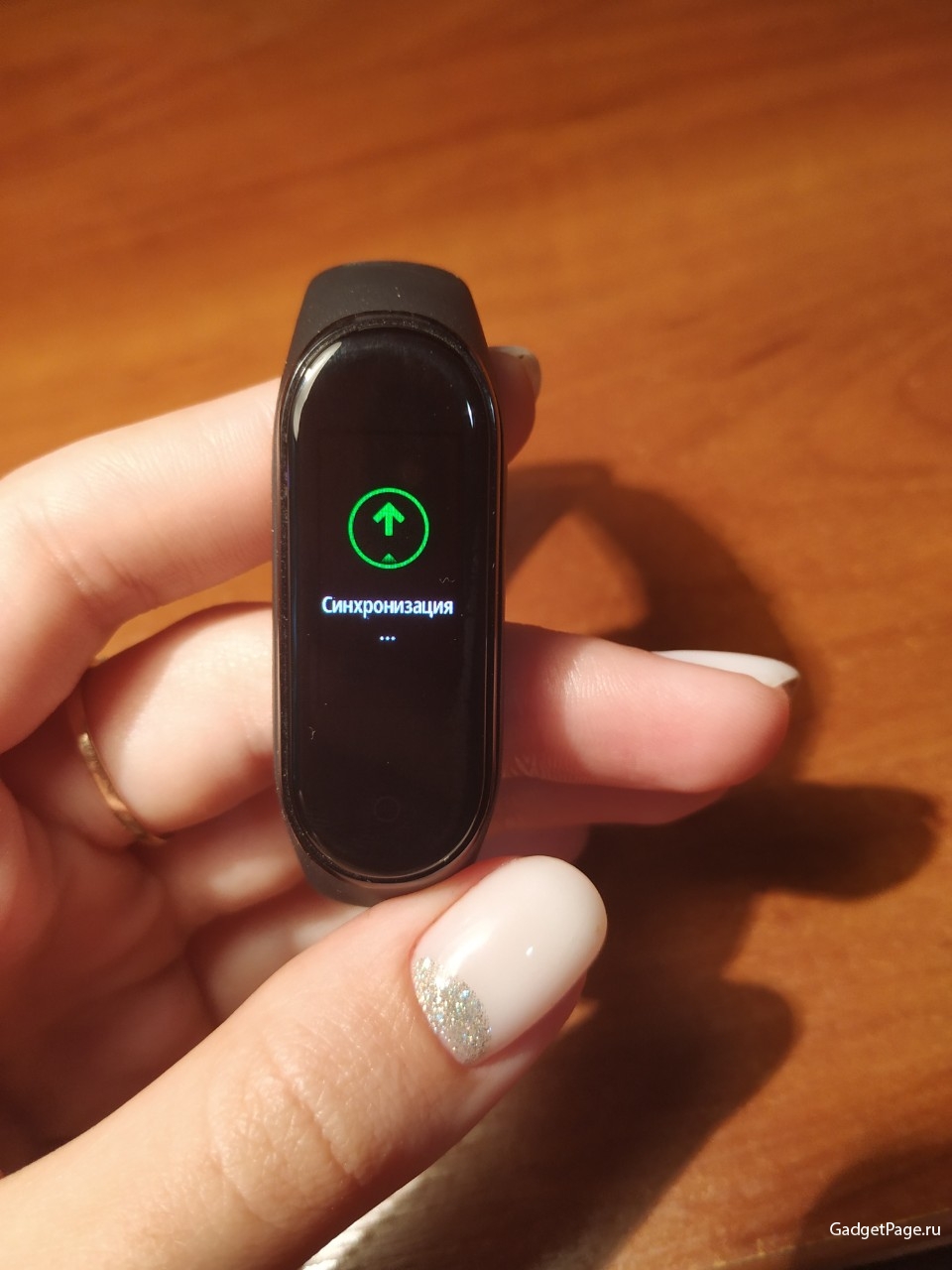



Весь процесс занимаем минимум времени. Больше времени уходит на выбор циферблата, ведь их в приложении очень много, а сама установка осуществляется быстро.
Функционал приложения
В приложении Mi Band 4 - цифровые циферблаты есть кнопка, которая перебрасывает нас в подменю, где мы можем выбрать отображение всех циферблатов или только избранных. Здесь же можно связаться с разработчиками приложения по интересующим вопросам или оставить отзыв.
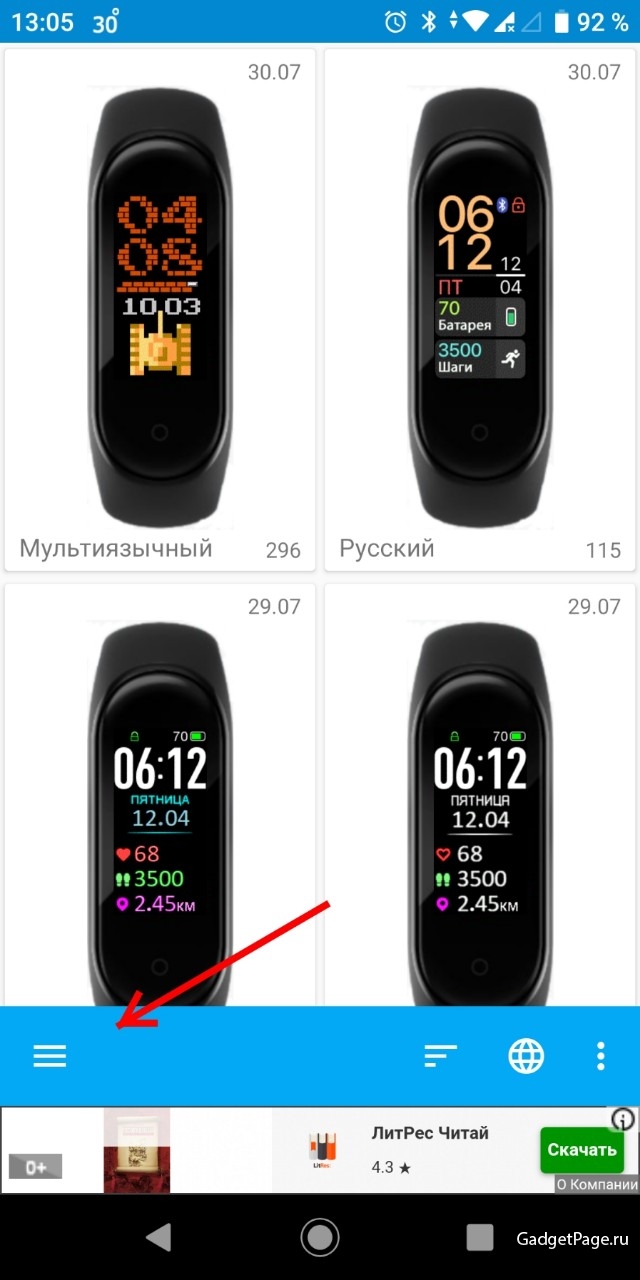
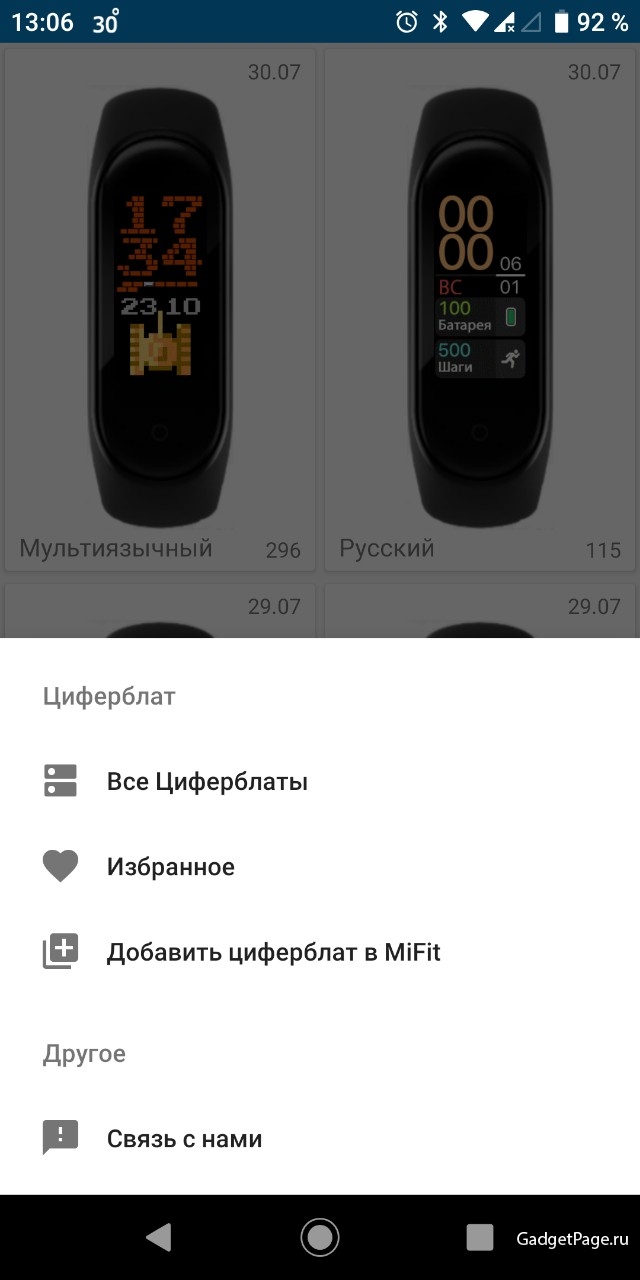
Также можно добавить свой собственный циферблат, для чего потребуется загрузить уже готовый скин. В самом приложении сделать его не получится, о чем и предупреждают разработчики приложения.
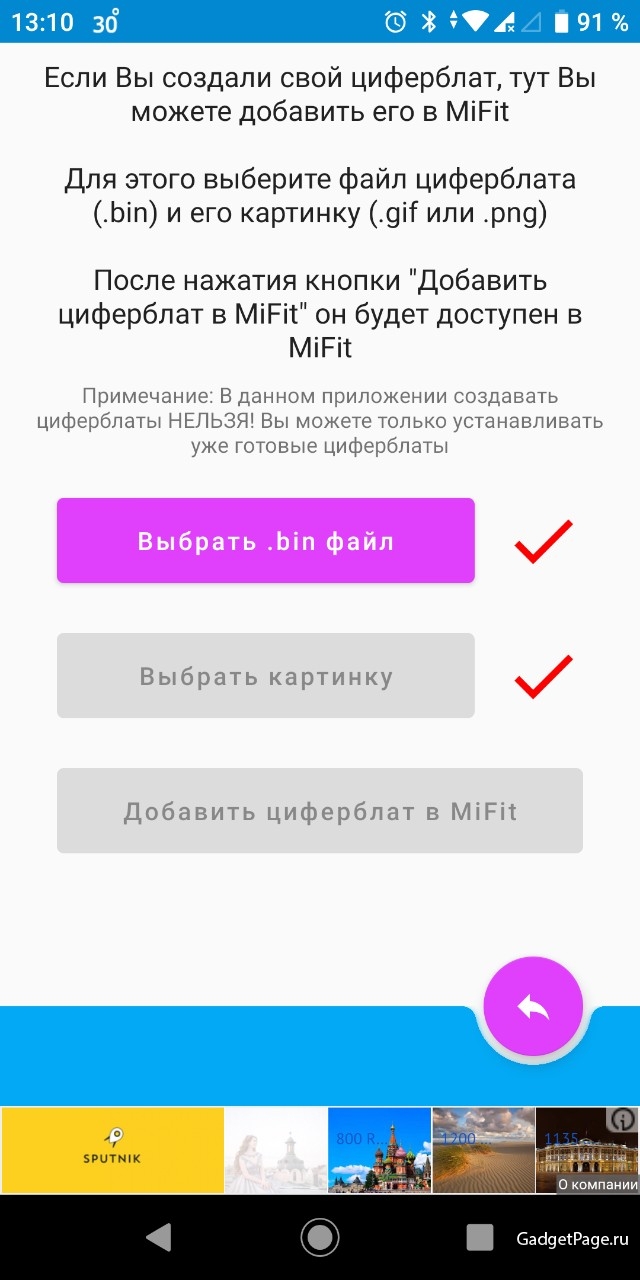
В правом нижнем углу на рабочей панели расположена кнопка, позволяющая перейти в раздел настроек. Здесь потребуется выбрать между MiFit и Amazfit. Правда, после выбора подходящего приложения, не произойдет ничего. Видимо эта функция ещё будет доработана. Но в самом начале пользователя ждёт предупреждение о том, что это бета-версия приложения и потому возможны некоторые недоработки, которые будут исправлены в последующих обновлениях.
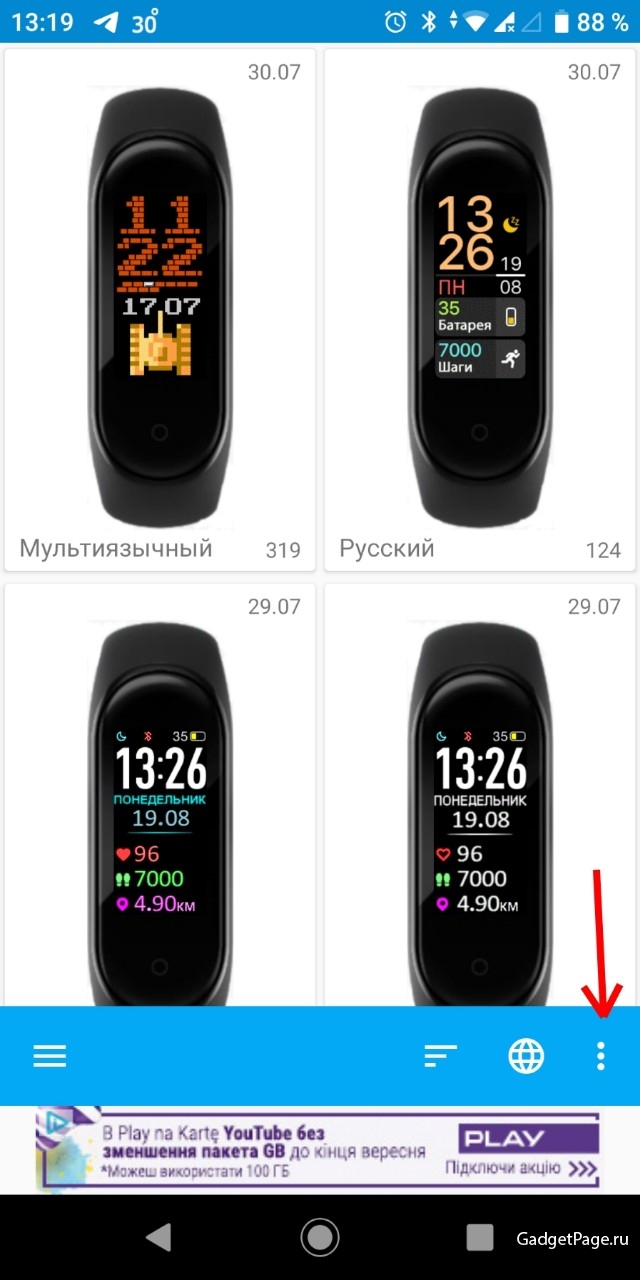
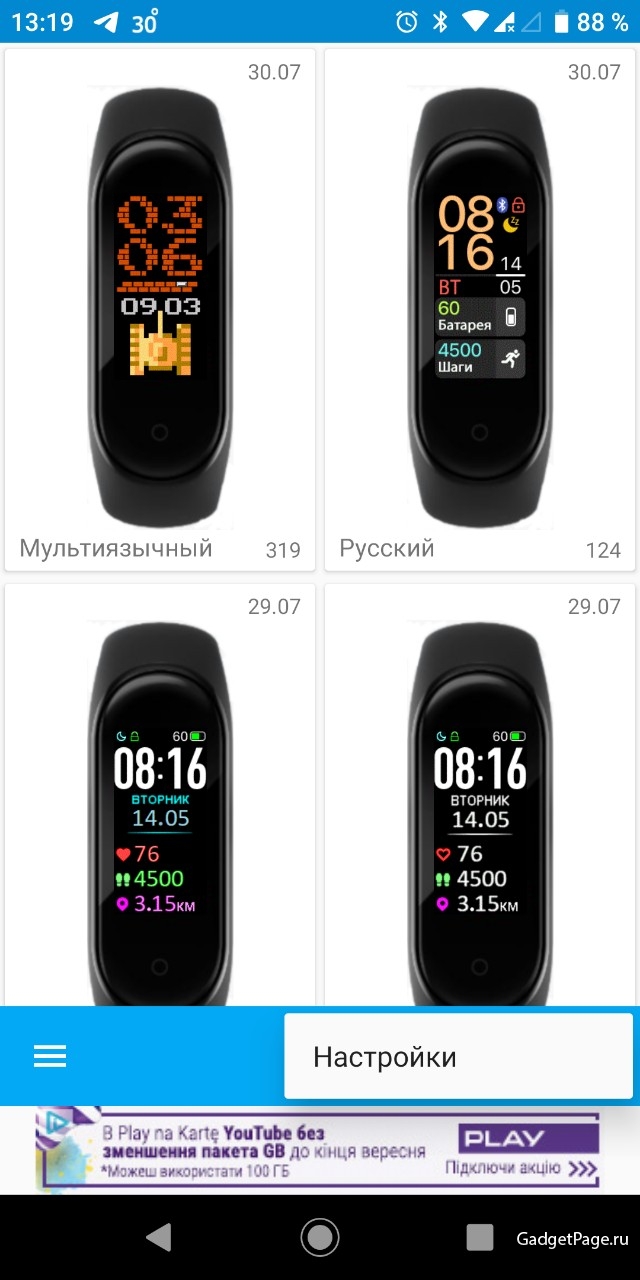
Даже если пользователь захочет удалить приложение, все установленные циферблаты сохраняться в MiFit. А вот после повторной установки Mi Band 4 - цифровые циферблаты в избранном у пользователя не сохранятся понравившиеся скины. Но это несложно наверстать.
Вывод
Приложение Mi Band 4 - цифровые циферблаты очень удобное. Не понадобится долго вникать в функционал и разбираться в настройках, чтобы понять каким образом работает приложение. Достаточно выбрать циферблат, нажать кнопку установки и зайти в MiFit, где он уже будет добавлен. Кроме того, каждый день выходит много новых циферблатов. В среднем от 20 до 40 скинов ежедневно появляются в приложении. За них не нужно платить. В приложении есть реклама, но она абсолютно ненавязчива и не мешает использованию.
Информацию о самом приложении можно почитать в Play Market, где содержится описание последних обновлений и кратко рассказывается, как им воспользоваться, чтобы установить новые циферблаты.